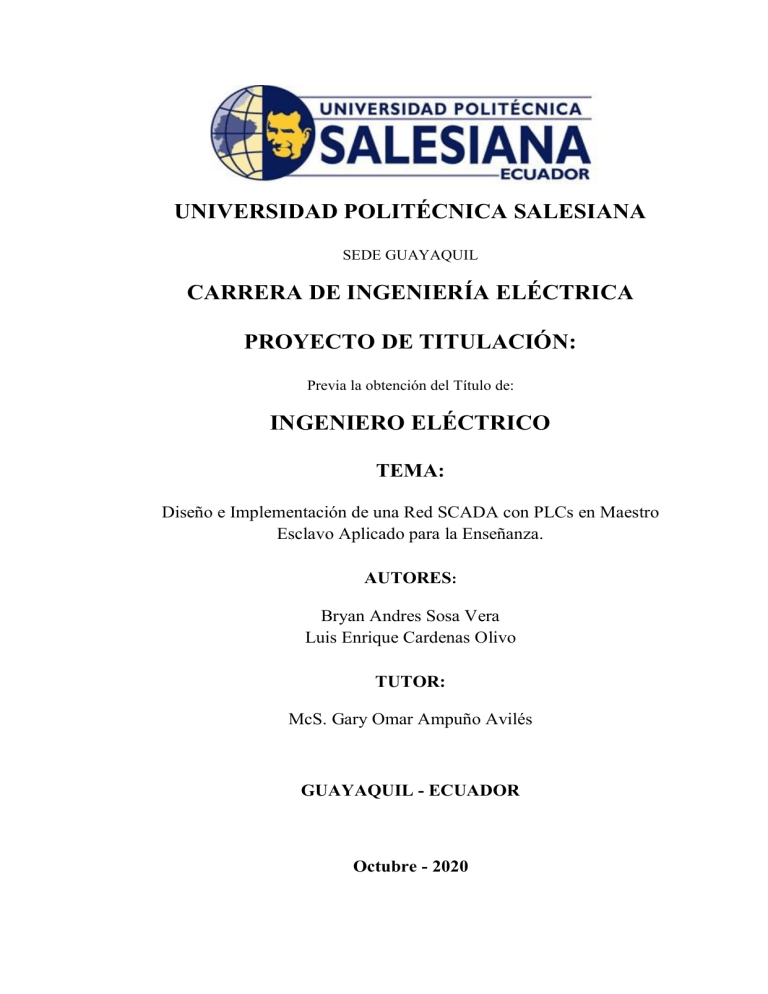
UNIVERSIDAD POLITÉCNICA SALESIANA SEDE GUAYAQUIL CARRERA DE INGENIERÍA ELÉCTRICA PROYECTO DE TITULACIÓN: Previa la obtención del Título de: INGENIERO ELÉCTRICO TEMA: Diseño e Implementación de una Red SCADA con PLCs en Maestro Esclavo Aplicado para la Enseñanza. AUTORES: Bryan Andres Sosa Vera Luis Enrique Cardenas Olivo TUTOR: McS. Gary Omar Ampuño Avilés GUAYAQUIL - ECUADOR Octubre - 2020 I II III DEDICATORIA Este proyecto lo dedico primero a Dios al llenarme de bendiciones en mi camino y fortalecerme en cada paso. A mis padres Andres y Noemí que son para mí un ejemplo de trabajo, perseverancia, dedicación y esfuerzo que han estado hay para mí cuando más los he necesitado. A mi hermana Noelia y hermano Jerry por confiar en mí, brindándome su apoyo incondicional sin esperar nada a cambio feliz y agradecido de pertenecer a esta gran familia sin más que decir gracias por su apoyo y mucho amor. Bryan Andres Sosa Vera A Dios, a mis amados padres, a mis maravillosos hijos y a mi hermosa esposa, que han sido de apoyo en este camino de mi estudio, a mis hermanos que de una u otra forma estuvieron presente. Luis Enrique Cárdenas Olivo IV AGRADECIMIENTOS Agradezco a Dios primero por darnos la vida, por guiarnos paso a paso diariamente y llevarnos por el sendero del bien para llegar a ser las personas que somos. La familia siempre es un pilar fundamental y sin ustedes no podría a ver cumplido mi meta, con todo corazón estamos felices y agradecidos con todos nuestros seres queridos, que son los que estuvieron en los momentos difíciles, y nos apoyaron con sus palabras de aliento de seguir adelante para llegar a cumplir mis objetivos. Un agradecimiento especial al MSc. Gary Ampuño, quien con su experiencia y conocimientos nos guio en el desarrollo del proyecto. Bryan Andres Sosa Vera Luis Enrique Cardenas Olivo V RESUMEN El presente trabajo ha sido efectuado con la finalidad de comprobar la implementación de un manual de prácticas, para los alumnos de ingeniería de la Universidad Politécnica Salesiana de la ciudad de Guayaquil. Por ello, el proyecto gira en torno, a todo lo concerniente a las Factibilidad técnica de un Manual de Prácticas, del cual fue necesario desarrollar el análisis en los laboratorios, donde se procedió a conocer las perspectivas de los estudiantes de la carrera de Ingeniería Eléctrica. Se desarrolló un diseño de 7 capítulos, donde en cada uno se trató una parte importante del proyecto, como en el caso del capítulo I, donde describo la problemática de mejora del desarrollo educativos de las técnicas de Automatización en el campo de estudio, para dar ciertas especificaciones a la solución del problema, dentro del capítulo II, se realizó un análisis del marco teórico que se quiere implementar para hacer un buen manual práctico, el capítulo III, se analizó la propuesta a desarrollar con cada tarea en específico, el capítulo IV, contiene toda las parte práctica del manual para su implementación respectiva tanto teórica como en campo, el capítulo V, se formula el método de resultado de confiabilidad del manual de prácticas, el capítulo VI, encontramos los resultados por medio de una metodología de encuesta desarrolladas para saber la confiabilidad del sistema, por el método de Alfa de Cronbach, el capítulo VII, se declaran las conclusión y recomendaciones de proyecto de implementación de manual de prácticas. Adicionalmente se detallan las referencias bibliográficas y anexos. Palabras Claves: Manual de prácticas, automatización, ingeniería, SCADA, HMI. VI ABSTRACT The present work has been carried out in order to verify the implementation of a practical manual for students of a Salesian Polytechnic University in the city of Guayaquil. For this reason, the project revolves around everything concerning the technical feasibility of a Practice Manual, of which it was necessary to develop the analysis in the laboratories, where the perspectives of the students of the Electrical Engineering career were learned. It was developed with a design of 7 chapters, where in each one an important part of the project was dealt with, as in the case of chapter I, where I describe the problem of improving the educational development of Automation techniques in the field of study, to give certain specifications to the solution of the problem, within chapter II, an analysis of the theoretical framework that is to be implemented to make a good practical manual was carried out, chapter III, the proposal to be developed with each specific task was analyzed, chapter IV, contains all the practical part of the manual for its respective implementation both theoretically and in the field, chapter V, formulates the reliability result method of the practice manual, chapter VII, we find the results through a survey methodology developed to know the reliability of the system, by the Cronbach's Alpha method, chapter VIII, the conclusions and project recommendations are declared to the implementation of the practice manual. In addition, bibliographic references and annexes are detailed. Keywords: Manual of practices, automation, engineering, SCADA, HMI. VII INDICE CONTENIDO DEDICATORIA ............................................................................................................. IV AGRADECIMIENTOS ....................................................................................................V RESUMEN ...................................................................................................................... VI ABSTRACT ................................................................................................................... VII INDICE CONTENIDO .................................................................................................VIII INDICE DE FIGURAS ................................................................................................ XIV INDICE DE TABLAS ............................................................................................. XXVII INTRODUCCIÓN ............................................................................................................ 1 CAPÍTULO I..................................................................................................................... 3 1. EL PROBLEMA ....................................................................................................... 3 1.1. DESCRIPCIÓN DEL PROBLEMA ............................................................................ 3 1.2. ANTECEDENTE ................................................................................................... 3 1.3. IMPORTANCIA Y ALCANCES ................................................................................ 5 1.4. DELIMITACIONES ............................................................................................... 6 1.4.1. Delimitación temporal ............................................................................... 6 1.4.2. Delimitación espacial ................................................................................ 6 1.4.3. Delimitación académica ............................................................................ 7 1.5. OBJETIVOS ......................................................................................................... 8 1.5.1. Objetivo General ....................................................................................... 8 1.5.2. Objetivo Especifico ................................................................................... 8 VIII 1.6. MARCO METODOLÓGICO ................................................................................... 8 1.6.1. Métodos ..................................................................................................... 8 1.6.2. Técnicos .................................................................................................... 9 1.7. HIPÓTESIS .......................................................................................................... 9 1.8. VARIABLES DE HIPÓTESIS .................................................................................. 9 CAPÍTULO II ................................................................................................................. 10 2. MARCO TEÓRICO ................................................................................................ 10 2.1. PIRÁMIDE DE LA AUTOMATIZACIÓN ................................................................. 10 2.2. PLC SIEMENS S7-1200 .................................................................................... 11 2.2.1. Introducción ............................................................................................ 11 2.2.2. Principios fundamentales del PLC .......................................................... 13 2.3. SCADA ........................................................................................................... 17 2.3.1. 2.4. Componentes de Hardware ..................................................................... 17 INTERFAZ HMI................................................................................................. 18 2.4.1. Funciones de un Software HMI .............................................................. 20 2.4.2. Estructura del HMI.................................................................................. 21 2.4.3. Interfaz Hombre/Máquina ....................................................................... 22 2.4.4. Base de datos ........................................................................................... 22 2.4.5. Driver ...................................................................................................... 23 2.4.6. (Tags) - Bloques ...................................................................................... 23 2.4.7. Factores Humanos y Ergonomía ............................................................. 24 2.5. PROFINET ......................................................................................................... 25 2.5.1. Comunicación PROFINET ..................................................................... 27 IX 2.5.2. Protocolo PROFINET ............................................................................. 28 2.5.3. Características de Topología ................................................................... 29 2.5.4. Topología Bus ......................................................................................... 30 2.5.5. Seguridad................................................................................................. 32 CAPÍTULO III ................................................................................................................ 33 3. POPUESTA A DESARROLLAR........................................................................... 33 3.1. TAREAS A REALIZAR ........................................................................................ 35 3.1.1. Cómo respaldar la información del PLC (BACK UP) _PRACTICA_1 . 35 3.1.2. Simular una red estrella con protocolo PROFINET._PRACTICA_2 ..... 36 3.1.3. Configuración Master/Slave_PRACTICA_3 .......................................... 36 3.1.4. Generar ejecutable (Escritorio) _PRACTICA_4 .................................... 39 3.1.5. Falla por desacople de un PLC_PRACTICA_5 ...................................... 39 CAPITULO IV ................................................................................................................ 40 4. PROLOGO DE PRÁCTICAS................................................................................. 40 4.1. OBJETIVO FORMATIVO ..................................................................................... 40 4.2. SISTEMA DE PROGRAMACIÓN SIMATIC S7-1200 ........................................... 41 4.2.1. SIMATIC S7-1200 Siemens ................................................................... 41 4.2.2. STEP 7 Professional V15 “Tia Portal V15” ........................................... 42 4.2.3. ¿Qué es y para que se emplea un PLC? .................................................. 43 4.2.4. ¿Cómo inspeccionar el PLC y sus procesos? .......................................... 43 4.2.5. ¿De dónde recibe el PLC la información sobre los estados del proceso? 44 4.2.6. ¿Diferenciación hay entre los contactos NC y los contactos NA? .......... 45 X 4.2.7. Señales de Entrada/Salida _ SIMATIC S7-1200 .................................... 45 4.2.8. Creación de una programación para PLC y almacenamiento en memoria. 47 PRACTICA # 1 - RESPALDAR LA INFORMACIÓN DEL PLC (BACK-UP) .......... 48 INTRODUCCIÓN ............................................................................................................ 48 MÉTODO DE ARCHIVAR Y DESARCHIVAR..................................................................... 57 Archivar................................................................................................................... 57 Desarchivar ............................................................................................................. 60 PRACTICA # 2 - SIMULAR UNA RED ESTRELLA CON PROTOCOLO PROFINET ......................................................................................................................................... 63 INTRODUCCIÓN ............................................................................................................ 63 CREACIÓN DE LAS DIRECCIONES IP DE LA RED ............................................................. 75 CONFIGURACIÓN DE UN EJECUTABLE ........................................................................... 80 PRACTICA # 3 - CONFIGURACIÓN KOP Y SCL - MASTER/SLAVE#1/SLAVE#2 ......................................................................................................................................... 83 INTRODUCCIÓN ............................................................................................................ 83 CONFIGURACIÓN KOP ................................................................................................. 84 Master...................................................................................................................... 84 Slave # 1 ................................................................................................................ 110 Slave # 2 ................................................................................................................ 116 CONFIGURACIÓN SCL ................................................................................................ 122 Master.................................................................................................................... 122 XI Slave # 1 ................................................................................................................ 148 Slave # 2 ................................................................................................................ 154 PRACTICA # 4 - GENERAR EJECUTABLE ............................................................. 161 INTRODUCCIÓN .......................................................................................................... 161 PRACTICA # 5 - FALLA POR DESACOPLE DE UN PLC ...................................... 181 INTRODUCCIÓN .......................................................................................................... 181 CAPITULO V ............................................................................................................... 184 5. FORMA DE RESULTADOS ............................................................................... 184 5.1. DICTAMEN DE ADJUNTAR O DE RESTRICCIÓN ................................................. 184 5.1.1. Dictamen de adjuntar ............................................................................ 184 5.1.2. Dictamen de restricción......................................................................... 185 5.2. INSTRUMENTOS .............................................................................................. 185 5.3. CONFIABILIDAD ............................................................................................. 186 5.4. ANÁLISIS DE DATOS ....................................................................................... 186 5.5. ASPECTO ÉTICO .............................................................................................. 187 CAPITULO VI .............................................................................................................. 188 6. RESULTADOS ..................................................................................................... 188 CAPITULO VII ............................................................................................................ 191 7. CONCLUSIÓN Y RECOMENDACIÓN ............................................................. 191 7.1. CONCLUSIONES .............................................................................................. 191 7.2. RECOMENDACIÓN .......................................................................................... 192 XII REFERENCIAS ............................................................................................................ 193 ANEXOS....................................................................................................................... 198 XIII INDICE DE FIGURAS Figura 1 - Ubicación Universidad Politécnica Salesiana ................................................ 6 Figura 2 - Laboratorio de Instalaciones Industriales - UPS ............................................ 7 Figura 3 - Pirámide de automatización ......................................................................... 10 Figura 4 - PLC Siemens/S7-1200 ................................................................................. 13 Figura 5 - Scada System................................................................................................ 17 Figura 6 - Interfaces Hombre-Máquina (HMI) ............................................................. 18 Figura 7 - Estructura HMI............................................................................................. 22 Figura 8 - Real Time ..................................................................................................... 27 Figura 9 - Isochronous Real Time................................................................................. 28 Figura 10 - Topología ................................................................................................... 29 Figura 11 - Red de Sistema ........................................................................................... 33 Figura 12 - PLC/1200 ................................................................................................... 34 Figura 13 - Componente base del sistema .................................................................... 35 Figura 14 - Master/Slave # 1 ......................................................................................... 37 Figura 15 - Master/Slave # 1 ......................................................................................... 37 Figura 16 - Master/Slave # 1/Slave # 2 ......................................................................... 38 Figura 17 - Master/Slave # 1/Slave # 2 ......................................................................... 38 Figura 18 - Fundamentos del PLC ................................................................................ 40 Figura 19 - Hardware y Software .................................................................................. 41 Figura 20 - Proceso de PLC .......................................................................................... 43 Figura 21 - PLC/1200 ................................................................................................... 44 Figura 22 - PLC............................................................................................................. 44 XIV Figura 23 - Contactos NA ............................................................................................. 45 Figura 24 - Contactos NC ............................................................................................. 45 Figura 25 - SIMATIC S7-1200 ..................................................................................... 46 Figura 26 - Entrada de byte ........................................................................................... 46 Figura 27 - Salida de byte ............................................................................................. 47 Figura 28 - Memoria del PLC ....................................................................................... 47 Figura 29 - Sistema ....................................................................................................... 49 Figura 30 - Programa Tia Portal ................................................................................... 50 Figura 31 - Create New Project..................................................................................... 50 Figura 32 - Configure a device ..................................................................................... 50 Figura 33 - Agregar dispositivos ................................................................................... 51 Figura 34 - PLC sin Especificar .................................................................................... 51 Figura 35 - Detección del Sistema ................................................................................ 52 Figura 36 - Detección del Sistema gráficamente de los equipos .................................. 52 Figura 37 - Software ..................................................................................................... 53 Figura 38 - Conexión Online ........................................................................................ 53 Figura 39 - Vista de redes ............................................................................................. 54 Figura 40 - Vista preliminar .......................................................................................... 54 Figura 41 - Carga de dispositivo ................................................................................... 55 Figura 42 - CPU ............................................................................................................ 55 Figura 43 - Iniciar la CPU ............................................................................................. 55 Figura 44 - Activo/Desactivo ........................................................................................ 56 Figura 45 - Sistema ....................................................................................................... 56 XV Figura 46 - Bloques de Programa ................................................................................. 57 Figura 47 - Proyecto...................................................................................................... 57 Figura 48 - Archivar el respaldado ............................................................................... 58 Figura 49 - Archivar ...................................................................................................... 58 Figura 50 - Archivar proyecto ....................................................................................... 59 Figura 51 - Ruta de Archivar ........................................................................................ 59 Figura 52 - Proyecto...................................................................................................... 60 Figura 53 - Respaldo ..................................................................................................... 60 Figura 54 - Vista de proyecto........................................................................................ 60 Figura 55 - Proyecto...................................................................................................... 61 Figura 56 - Desarchivar................................................................................................. 61 Figura 57 - Respaldo ..................................................................................................... 61 Figura 58 - Buscar carpeta ............................................................................................ 62 Figura 59 - Abrir el proyecto ........................................................................................ 62 Figura 60 - Proyecto ...................................................................................................... 62 Figura 61 - Proyecto ...................................................................................................... 64 Figura 62 - Tia Portal .................................................................................................... 65 Figura 63 - Create new Project ..................................................................................... 65 Figura 64 - Configure a device ..................................................................................... 65 Figura 65 - Add new device .......................................................................................... 66 Figura 66 - Master ......................................................................................................... 66 Figura 67 - AI/AQ, AI 4×13BIT/AQ 2×14BIT ............................................................. 67 Figura 68 - Add New Device ........................................................................................ 67 XVI Figura 69 - Slave # 1 ..................................................................................................... 68 Figura 70 - Add New Device ........................................................................................ 68 Figura 71 - Slave # 2 ..................................................................................................... 69 Figura 72 - Add New Device ........................................................................................ 69 Figura 73 - Slave # 3 ..................................................................................................... 70 Figura 74 - Add New Device ........................................................................................ 70 Figura 75 - HMI ............................................................................................................ 71 Figura 76 - Formato de Imagen..................................................................................... 71 Figura 77 - Avisos ......................................................................................................... 72 Figura 78 - Imágenes..................................................................................................... 72 Figura 79 - Imágenes de Sistema .................................................................................. 73 Figura 80 - Botones ....................................................................................................... 73 Figura 81 - TOUCH ...................................................................................................... 74 Figura 82 - Configuración de red e internet .................................................................. 75 Figura 83 - Adaptador ................................................................................................... 75 Figura 84 - Ethernet ...................................................................................................... 76 Figura 85 - Protocolo de Internet .................................................................................. 76 Figura 86 - PLC-1200 Master ....................................................................................... 77 Figura 87 - PLC-1200 Slave # 1 ................................................................................... 78 Figura 88 - PLC-1200 Slave # 2 ................................................................................... 78 Figura 89 - PLC-1200 Slave # 3 ................................................................................... 79 Figura 90 - HMI ............................................................................................................ 79 Figura 91 - Add New Device ........................................................................................ 80 XVII Figura 92 - SCADA ...................................................................................................... 80 Figura 93 - Configuración de SCADA ......................................................................... 81 Figura 94 - Vista de Redes ............................................................................................ 82 Figura 95 - Red Estrella ................................................................................................ 82 Figura 96 - Red Estrella ................................................................................................ 83 Figura 97 - Propiedades de PLC Master ....................................................................... 84 Figura 98 - Activar la utilización del byte de marca de ciclo ....................................... 84 Figura 99 - Permitir acceso vía comunicación PUT/GET del interlocutor remoto ...... 85 Figura 100 - Comunicación........................................................................................... 85 Figura 101 - Master/Slave#1/Slave#2 ........................................................................... 86 Figura 102 - Put............................................................................................................. 86 Figura 103 - Opciones de llamada ................................................................................ 87 Figura 104 - PUT_DB ................................................................................................... 87 Figura 105 - Propiedades .............................................................................................. 88 Figura 106 - Inicio de la petición (REQ) ...................................................................... 88 Figura 107 - Área de escritura (ADDR_1).................................................................... 89 Figura 108 - Área de transmisión (SD_1) ..................................................................... 89 Figura 109 - Parámetros de la conexión........................................................................ 90 Figura 110 - S1 [CPU 1214C DC/DC/DC]................................................................... 90 Figura 111 - Get ............................................................................................................ 91 Figura 112 - Opciones de llamada ................................................................................ 91 Figura 113 - GET_DB................................................................................................... 92 Figura 114 - Propiedades .............................................................................................. 92 XVIII Figura 115 - Inicio de la petición (REQ) ...................................................................... 93 Figura 116 - Área de lectura (ADDR_1) ...................................................................... 93 Figura 117 - Área de memoria (RD_1) ......................................................................... 94 Figura 118 - Parámetros de la conexión........................................................................ 94 Figura 119 - S1 [CPU 1214C DC/DC/DC]................................................................... 95 Figura 120 - Put............................................................................................................. 95 Figura 121 - Opciones de llamada ................................................................................ 96 Figura 122 - PUT_DB_1 ............................................................................................... 96 Figura 123 - Propiedades .............................................................................................. 97 Figura 124 - Inicio de la petición (REQ) ...................................................................... 97 Figura 125 - Área de escritura (ADDR_1).................................................................... 98 Figura 126 - Área de transmisión (SD_1) ..................................................................... 98 Figura 127 - Parámetros de la conexión........................................................................ 99 Figura 128 - S1 [CPU 1214C DC/DC/DC]................................................................... 99 Figura 129 - Get .......................................................................................................... 100 Figura 130 - Opciones de llamada .............................................................................. 100 Figura 131 - GET_DB................................................................................................. 101 Figura 132 - Propiedades ............................................................................................ 101 Figura 133 - Inicio de la petición (REQ) .................................................................... 102 Figura 134 - Área de lectura (ADDR_1) .................................................................... 102 Figura 135 - Área de memoria (RD_1) ....................................................................... 103 Figura 136 - Parámetros de la conexión...................................................................... 103 Figura 137 - S2 [CPU 1214C DC/DC/DC]................................................................. 104 XIX Figura 138 - Comunicación completa Put/Get ............................................................ 104 Figura 139 - Master-Slave-1-2 .................................................................................... 105 Figura 140 - Segmento 1 ............................................................................................. 105 Figura 141 - Programación ......................................................................................... 106 Figura 142 - Slave-1-2-Master .................................................................................... 106 Figura 143 - Segmento 1 ............................................................................................. 107 Figura 144 - Programación ......................................................................................... 107 Figura 145 - Segmento 1 ............................................................................................. 108 Figura 146 - Segmento 2 ............................................................................................. 108 Figura 147 - Segmento 3 ............................................................................................. 109 Figura 148 - Programación completa .......................................................................... 109 Figura 149 - Propiedades de PLC Master ................................................................... 110 Figura 150 - Activar la utilización del byte de marca de ciclo ................................... 110 Figura 151 - Permitir acceso vía comunicación PUT/GET del interlocutor remoto .. 111 Figura 152 - Master-S1 ............................................................................................... 111 Figura 153 - Segmento 1 ............................................................................................. 112 Figura 154 - Programación ......................................................................................... 112 Figura 155 - Slave1-M ................................................................................................ 113 Figura 156 - Segmento 1 ............................................................................................. 113 Figura 157 - Programación ......................................................................................... 114 Figura 158 - Segmento 1 ............................................................................................. 114 Figura 159 - Segmento 2 ............................................................................................. 115 Figura 160 - Programación completa .......................................................................... 115 XX Figura 161 - Propiedades de PLC Master ................................................................... 116 Figura 162 - Activar la utilización del byte de marca de ciclo ................................... 116 Figura 163 - Permitir acceso vía comunicación PUT/GET del interlocutor remoto .. 117 Figura 164 - Slave2-M ................................................................................................ 117 Figura 165 - Segmento 1 ............................................................................................. 118 Figura 166 - Programación ......................................................................................... 118 Figura 167 - Master-S2 ............................................................................................... 119 Figura 168 - Segmento 1 ............................................................................................. 119 Figura 169 - Programación ......................................................................................... 120 Figura 170 - Segmento 1 ............................................................................................. 120 Figura 171 - Segmento 2 ............................................................................................. 121 Figura 172 - Programación completa .......................................................................... 121 Figura 173 - Propiedades de PLC Master ................................................................... 122 Figura 174 - Activar la utilización del byte de marca de ciclo ................................... 122 Figura 175 - Permitir acceso vía comunicación PUT/GET del interlocutor remoto .. 123 Figura 176 - Comunicación......................................................................................... 123 Figura 177 - Master/Slave#1/Slave#2 ......................................................................... 124 Figura 178 - Put........................................................................................................... 124 Figura 179 - Opciones de llamada .............................................................................. 125 Figura 180 - PUT_DB ................................................................................................. 125 Figura 181 - Propiedades ............................................................................................ 126 Figura 182 - Inicio de la petición (REQ) .................................................................... 126 Figura 183 - Área de escritura (ADDR_1).................................................................. 127 XXI Figura 184 - Área de transmisión (SD_1) ................................................................... 127 Figura 185 - Parámetros de la conexión...................................................................... 128 Figura 186 - S1 [CPU 1214C DC/DC/DC]................................................................. 128 Figura 187 - Get .......................................................................................................... 129 Figura 188 - Opciones de llamada .............................................................................. 129 Figura 189 - GET_DB................................................................................................. 130 Figura 190 - Propiedades ............................................................................................ 130 Figura 191 - Inicio de la petición (REQ) .................................................................... 131 Figura 192 - Área de lectura (ADDR_1) .................................................................... 131 Figura 193 - Área de memoria (RD_1) ....................................................................... 132 Figura 194 - Parámetros de la conexión...................................................................... 132 Figura 195 - S1 [CPU 1214C DC/DC/DC]................................................................. 133 Figura 196 - Put........................................................................................................... 133 Figura 197 - Opciones de llamada .............................................................................. 134 Figura 198 - PUT_DB_1 ............................................................................................. 134 Figura 199 - Propiedades ............................................................................................ 135 Figura 200 - Inicio de la petición (REQ) .................................................................... 135 Figura 201 - Área de escritura (ADDR_1).................................................................. 136 Figura 202 - Área de transmisión (SD_1) ................................................................... 136 Figura 203 - Parámetros de la conexión...................................................................... 137 Figura 204 - S2 [CPU 1214C DC/DC/DC]................................................................. 137 Figura 205 - Get .......................................................................................................... 138 Figura 206 - Opciones de llamada .............................................................................. 138 XXII Figura 207 - GET_DB................................................................................................. 139 Figura 208 - Propiedades ............................................................................................ 139 Figura 209 - Inicio de la petición (REQ) .................................................................... 140 Figura 210 - Área de lectura (ADDR_1) .................................................................... 140 Figura 211 - Área de memoria (RD_1) ....................................................................... 141 Figura 212 - Parámetros de la conexión...................................................................... 141 Figura 213 - S2 [CPU 1214C DC/DC/DC]................................................................. 142 Figura 214 - Comunicación completa Put/Get ............................................................ 142 Figura 215 - Master-Slave-1-2 .................................................................................... 143 Figura 216 - Segmento 1 ............................................................................................. 143 Figura 217 - Segmento SCL........................................................................................ 144 Figura 218 - Programación ......................................................................................... 144 Figura 219 - Slave-1-2-Master .................................................................................... 145 Figura 220 - Segmento 1 ............................................................................................. 145 Figura 221 - Segmento SCL........................................................................................ 146 Figura 222 - Programación ......................................................................................... 146 Figura 223 - Segmento SCL........................................................................................ 147 Figura 224 - Programación ......................................................................................... 147 Figura 225 - Propiedades de PLC Master ................................................................... 148 Figura 226 - Activar la utilización del byte de marca de ciclo ................................... 148 Figura 227 - Permitir acceso vía comunicación PUT/GET del interlocutor remoto .. 149 Figura 228 - Master-S1 ............................................................................................... 149 Figura 229 - Segmento 1 ............................................................................................. 150 XXIII Figura 230 - Segmento SCL........................................................................................ 150 Figura 231 - Programación ......................................................................................... 151 Figura 232 - Slave1-M ................................................................................................ 151 Figura 233 - Segmento 1 ............................................................................................. 152 Figura 234 - Segmento SCL........................................................................................ 152 Figura 235 - Programación ......................................................................................... 153 Figura 236 - Segmento SCL........................................................................................ 153 Figura 237 - Programación ......................................................................................... 154 Figura 238 - Propiedades de PLC Master ................................................................... 154 Figura 239 - Activar la utilización del byte de marca de ciclo ................................... 155 Figura 240 - Permitir acceso vía comunicación PUT/GET del interlocutor remoto .. 155 Figura 241 - Slave2-M ................................................................................................ 156 Figura 242 - Segmento 1 ............................................................................................. 156 Figura 243 - Segmento SCL........................................................................................ 157 Figura 244 - Programación ......................................................................................... 157 Figura 245 - Master-S2 ............................................................................................... 158 Figura 246 - Segmento 1 ............................................................................................. 158 Figura 247 - Segmento SCL........................................................................................ 159 Figura 248 - Programación ......................................................................................... 159 Figura 249 - Segmento SCL........................................................................................ 160 Figura 250 - Programación ......................................................................................... 160 Figura 251 - Scada ...................................................................................................... 161 Figura 252 - Agregar plantilla ..................................................................................... 162 XXIV Figura 253 - Plantilla_1............................................................................................... 162 Figura 254 - Pushbutton_Round_G ............................................................................ 163 Figura 255 - Marca M0.0 ............................................................................................ 163 Figura 256 - Marca M0.1 ............................................................................................ 164 Figura 257 - Botón ...................................................................................................... 164 Figura 258 - Master ..................................................................................................... 165 Figura 259 - Plotlight_Round_G................................................................................. 165 Figura 260 - Salida Q0.0 ............................................................................................. 166 Figura 261 - Salida Q0.1 ............................................................................................. 166 Figura 262 - Salida Q0.2 ............................................................................................. 167 Figura 263 - Salida Q0.3 ............................................................................................. 167 Figura 264 - Pushbutton_Round_G ............................................................................ 168 Figura 265 - Marca M10.0 .......................................................................................... 168 Figura 266 - Botón ...................................................................................................... 169 Figura 267 - Slave # 1 ................................................................................................. 169 Figura 268 - Plotlight_Round_G................................................................................. 170 Figura 269 - Salida Q0.0 ............................................................................................. 170 Figura 270 - Salida Q0.1 ............................................................................................. 171 Figura 271 - Pushbutton_Round_G ............................................................................ 171 Figura 272 - Marca M20.0 .......................................................................................... 172 Figura 273 - Botón ...................................................................................................... 172 Figura 274 - Slave # 2 ................................................................................................. 173 Figura 275 - Plotlight_Round_G................................................................................. 173 XXV Figura 276 - Salida Q0.0 ............................................................................................. 174 Figura 277 - Salida Q0.1 ............................................................................................. 174 Figura 278 - Pantalla completa ................................................................................... 175 Figura 279 - Carga de dispositivo ............................................................................... 176 Figura 280 - Carga avanzada ...................................................................................... 176 Figura 281 - Ethernet .................................................................................................. 177 Figura 282 - Protocolo de Internet .............................................................................. 177 Figura 283 - WinCC Runtime Loader......................................................................... 178 Figura 284 - Start Center............................................................................................. 178 Figura 285 - Start Center............................................................................................. 178 Figura 286 - Carga Avanzada ..................................................................................... 179 Figura 287 - Vista preliminar carga ............................................................................ 179 Figura 288 - Sobrescribir ............................................................................................ 180 Figura 289 - Cargar ..................................................................................................... 180 Figura 290 - Parámetros del Sistema .......................................................................... 180 Figura 291 - PLC-1200 ............................................................................................... 182 Figura 292 - PLC-1200 ............................................................................................... 182 Figura 293 - Buffer de diagnostico ............................................................................. 183 XXVI INDICE DE TABLAS Tabla 1 - Nivel de la Factibilidad Técnica de un Manual de Practicas ........................ 188 Tabla 2 - Nivel alcanzado para implementar manual de practicas ............................... 189 Tabla 3 - Matriz ............................................................................................................ 199 Tabla 4 - Población ...................................................................................................... 201 Tabla 5 - Datos informativos 1 ..................................................................................... 204 Tabla 6 - Datos informativos 2 ..................................................................................... 204 Tabla 7 - Presupuesto ................................................................................................... 205 Tabla 8 - Cronograma .................................................................................................. 206 XXVII INTRODUCCIÓN Varios trabajos de investigación en los últimos años, se plantean como aumentar o mejorar los desarrollos en la universidad en el ámbito de enseñanza para los estudiantes que cursan por la materia de automatización, introduciendo la componente practica que acompañe a los conocimientos adquiridos en las aulas. Para la interacción del estudiante con el manual a entregar, el objetivo es que los estudiantes tengan una base formada para no cometer errores en las industrias, y poder darse a conocer en el área de Automatización. Investigaciones como plantea C. Jaramillo y R. Peña, el proceso se interpreta como el estudio en los diferentes sistemas de frenado para los distintos motores trifásicos que existen para considerar las aplicaciones en los otros laboratorios de la Universidad Politécnica Salesiana por medio de los módulos didácticos con PLC ayudaran a los estudiantes que quieran plantear problemas reales aplicados al sistema eléctrico. [1]. G. Maliza y B. Feijoo, el diseño e implementación de módulo de electroneomática industrial tiene como intención establecer un módulo educativo que sea pedagógico, variable, fuerte y amistoso con el estudiante de la carrera. [2]. J. Peña y L. Merchán, hacen una simulación y automatización en los laboratorios de los arranque de motores de corriente continua, con el propósito de efectuar una edificación académica en las formaciones en automatización para los laboratorios y ayudar a los estudiantes a mejorar en prácticas autónomas y didácticas. [3]. M. Cedeño y P. Reyes, incorporan un modelo de simulación para crear un sistema de automatización para controlar las diferentes regulaciones de voltajes en los sistemas de distribución, la condición del rendimiento eléctrico está en el firme proceso de mejora, con estos tipos de practica los estudiante tendrán un mejor desempeño en el área de distribución. [4]. 1 La importancia o novedad del trabajo de tesis proporcionar una herramienta al estudiante en las aulas o laboratorios, para la mejora de su aprendizaje. Así también Una vez graduado tengan un documento de acceso rápido o ayuda donde se detalle las principales soluciones a fallas más comunes en los procesos. El trabajo actual se dividió de la siguiente forma. El capítulo I, presenta la introducción y la problemática del tema planteado. El capítulo II, analizamos el marco teórico para poder implementar conceptos importantes. El capítulo III, la propuesta a desarrollar se analizar cuidadosamente para cumplir cada objetivo planteado. El capítulo IV, podremos observar todas las practicas propuestas a cumplir con sus distintas variantes y dificultades respectivamente tanto practico como teórico. El capítulo V, realizo un análisis para poder medir el grado de confiabilidad del manual de prácticas. El capítulo VI, realizamos un método de encuesta para obtener dicho resultados y poder observar la confiabilidad del sistema, (Alfa de Cronbach) para implementarlo en el manual de prácticas para los estudiantes. El capítulo VII, finalmente ya en este capítulo declaro las conclusiones y recomendaciones del proyecto, adicionando a detalle las referencias bibliográficas y anexos. 2 CAPÍTULO I 1. El PROBLEMA 1.1. Descripción del problema En los último años los trabajos de investigación tienen como objetivo la mejora del desarrollo educativos de las técnicas de Automatización, la Universidad Politécnica Salesiana está buscando implementar las diferentes formas o maneras para mejorar académicamente el nivel de estudio en sus estudiantes que cursan las diferentes materias técnicas de la carrera de ingeniería eléctrica, los poco datos o información relevante que encontramos sobre temas técnicos y prácticos son esenciales, debido a los altos costos de asesoría dificulta poder conocer todas las herramientas que tiene la Automatización. Dentro de esta problemática, hemos planteado 5 prácticas que ayudara a mejorar la parte técnica, de los Estudiantes o profesionales que se dedican a la automatización industrial, el manual los ayudaría a entender de una manera más clara y sencilla. 1.2. Antecedente El uso de laboratorios es muy valioso, nos permitirá que los estudiantes aprendan mediante destreza y realizar físicamente las práctica por medio del método científico de ensayo y error, observaremos detalladamente sus cambios o variantes dependiendo la dificultad del problema de la práctica. Pasan por un aprendizaje importante, el desarrollo en las diferentes áreas del aprendizaje se hace más dinámicas, atractivas y cooperativas, tanto para los alumnos que conocen del tema propuesto como los alumnos que no, el docente juega un papel importante en este tema. La institución universitaria (UPS) está enfocada en la implementación de un nuevo ámbito de enseñanza de la Ingeniería Eléctrica para la Automatización, unos de sus principales 3 objetivos es aportar al conocimiento de la ingeniería por medio de la práctica de laboratorio como una estrategia de aprendizaje a sus nuevos estudiantes. La enseñanza practica en el campo técnico como plantea, N. Gonzalez-Leon, L. FloresPulido, & V. H. Silva-León, Buenas prácticas aplicando la robótica como material formativo para desarrollar una nuevas forma de estudiar conceptos de ingeniería, está básicamente formulado por un medio de la obligación de localizar y evolucionar las distintas formas de mecanizaciones y diferentes formas o estrategias que les permitirán llegar a un mejor nivel en el ámbito del aprendizaje para la aplicación de los futuros ingenieros. [5]. J. Martinez-Chacon, Laboratorio de automatización y control para la mejora en el nivel de rendimiento o eficacia académico de la institución universitaria Cesar Vallejos de los alumnos de ingeniería, para el perfeccionamiento de la productividad académica de los alumnos de ingeniería industrial, su finalidad es resolver el grado de estudio que han tenido en los laboratorios de la Universidad. [6]. E. VillacrezCevallos, M. Cabrera-Vallejo, & W. Salazar-Yépez. Propusieron un sistema para las diferentes mediciones con los recursos de la enseñanza tecnológicos a la vanguardia de la neumática y automatización para los nuevos ingenieros que necesiten mayores conocimientos innovadores, los avances en estos últimos años de la técnicas y tecnología han favorecido a la automatización a una transformación provechosa para la implementación de nuevas formas motivacionales al sector industrial esta demande un gran número de personal técnico avalando en cada área requerida con sus diferentes especialidades y conocimientos de importancia, para la aplicación de trabajo en equipo, es decir ejecutan su aprendizaje dando su conocimiento en la industria. [7]. 4 La instrucción en la actual combina la información tanto especulativo y pragmático para el trabajo que estamos realizando para la graduación generara una nueva estructura que permitirá a los docentes implementar una forma para llegar al estudiante lo más rápido posible, formando un canal de observación y comunicación trabajando en equipo con el material propuesto. 1.3. Importancia y alcances La innovación duradera en el desarrollo de las nuevas tecnología a la vanguardia, aplicando procesos innovadores para las industrias que están es la búsqueda de mejorar sus diferentes procesos de eficacia y rendimiento en la área de la automatización, sofisticado los sistemas a los avances tecnológicos con su última y más reciente generación con la finalidad de complacer el mejoramiento académicos de los estudiantes, para entender estas implementaciones hay que pensar en el entorno y sus necesidades primero, para así formar las diferentes situaciones y dificultades en cada prácticas de laboratorio para que los estudiantes simule situaciones en el ámbito laboral y profesional. El plan del proyecto tiene como finalidad contribuir el aprendizaje académico enfatizar los entendimientos teóricos obtenidos en las clases con sus respectivas practicas específicas, de igual manera esta pertenece a las materias en un área específica en el ámbito profesional implementado en su gran mayoría a los estudiantes que estén formándose en las diferentes carreras de ingeniería, este plan garantizara una base muy importante en lo teórico y complementado con los laboratorios como parte práctica en las ejecuciones. Existe un gran aporte para la Carrera de Ingeniería Eléctrica de la Universidad Politécnica Salesiana, para adquirir una nueva forma de crecimiento y pedagogía profesional o 5 laboralmente, al innovar un mejor instrumento que va ser importante y provechoso como un manual de prácticas de automatización, podrán mejorar la forma de adoctrinar teóricamente y fortificar con las diferentes práctica propuesta cambiar metódicamente en una forma activa en la formación académica. 1.4. Delimitaciones 1.4.1. Delimitación temporal Se derivara a una evaluación para observar las alteraciones que evidenciara un antes y después de cada práctica para verificar su viabilidad de la misma se utilizaran indicadores. Duración de respuesta Aplicación de medios Garantía en la información Efecto e entereza en los estudiantes 1.4.2. Delimitación espacial El proyecto de grado de ingeniero se estuvo realizando en el Laboratorio de Instalaciones Industriales, ubicado en la Universidad Politécnica Salesiana, campus centenario de la ciudad de Guayaquil. Figura 1 - Ubicación Universidad Politécnica Salesiana Fuente - Google Maps 6 Figura 2 - Laboratorio de Instalaciones Industriales - UPS Fuente - Los autores 1.4.3. Delimitación académica El proyecto se basa en realizar una simulación del sistema SCADA en una red PROFINET y generar tipos de prácticas para la enseñanza, con PLC S7-1200, pantallas HMI, estación de monitoreo móvil y utilizaremos los módulos de pruebas del Laboratorio de Industrial, reutilizando los PLC, HMI, PC ESCRITORIO Y SWITCH DE RED, realizando la programación en TÍA PORTAL, para así poder mejorar en las materias como Automatización industrial, Comunicaciones, Instalaciones industriales. La presentación del trabajo será por medio de una demostración práctica de un sistema de red Scada con PLCs en Maestro – Esclavo y actuadores aplicado para la enseñanza, donde podremos observar la supervisión y control de los estados de los equipos conectados al PLC, todo según como hayamos programado. Cómo respaldar la información del PLC (BACK UP)._PRACTICA_1 Configuración Maestro – Esclavo._PRACTICA_2 Implementar una red estrella._PRACTICA_3 Generar ejecutable (Escritorio)._PRACTICA_4 Falla por desacople de un PLC._PRACTICA_5 7 1.5. Objetivos 1.5.1. Objetivo General Realizar un estudio para las prácticas de laboratorio y simular un método de comprobación para los distintos dispositivos Master/Slave o Slave/Master basados en un tipo de Red Industrial PROFINET. 1.5.2. Objetivo Especifico Diseñar un manual de prácticas de automatización para la enseñanza. Evaluar el desarrollo del trabajo con los resultados obtenidos. Realizar un análisis de las prácticas de laboratorio para los sujetos y poder observar si son fiables. 1.6. Marco Metodológico 1.6.1. Métodos Para poder extender todo el sistema de trabajo, se pronosticó realizarlo por etapas: Método Inductivo/Deductivo: A partir de los módulos que se encuentran en la Universidad Politécnica Salesiana, nos ayudaran a mostrar las simulaciones prácticas para la enseñanza. Método Analítico: A partir de una investigación con respecto a todo lo relacionado con las prácticas, los tipos de equipos que utilizare, y los diferentes PLC con sus características. Método Sintético: A partir de todos los análisis y conocimientos de los elementos y equipos a utilizar, se plasmara de manera concreta las ideas del trabajo de investigación, en este caso la metodología aplicada involucrara la utilización de encuesta a estudiantes de la UPS el cual se explicara de manera detallada en los capítulos siguientes. 8 1.6.2. Técnicos Se empleó técnicas experimentales, probar cada avance para conocer de forma detallada los requerimientos de cada práctica a realizar, con la facilidad de brindar a los estudiantes una ayuda en su conocimiento técnico de la industria 1.7. Hipótesis Analizar la situación actual de los estudiantes con respecto a las prácticas de laboratorio, los requerimientos, equipos necesarios, maletas de Módulos, se podrá determinar la factibilidad del Manual de prácticas para la Universidad Politécnica Salesiana (UPS), del Campus Centenario de la Ciudad de Guayaquil. 1.8. Variables de Hipótesis Variable independiente: Factibilidad técnica de un Manual de Prácticas para desarrollarlo en el laboratorio de Instalaciones Industriales de la Universidad Politécnica Salesiana. Variable dependiente: Implementar el Manual de Practicas en la Universidad Politécnica Salesiana. 9 CAPÍTULO II 2. MARCO TEÓRICO 2.1. Pirámide de la Automatización Figura 3 - Pirámide de automatización Fuente - [8] Nivel de Sensor/Actuador: En estos niveles podemos encontramos detectores de medición, detectores de conteo y actuadores, que se encuentran repartidos en todo el proceso y me va a permiten el control de los equipos y las máquinas de la producción. [8] Nivel de campo: Estos equipos o dispositivos a este nivel se encuentran controladores por un (PLC, PIDS, etc.), recibe información del nivel de Sensor/Actuador donde se podrá controlar los diferentes equipos que estén disponibles y a su vez me permitirme revisar los estados del mismo, los equipos en este nivel utilizan datos de procesos. [9] Nivel de control: Corresponde al sistema de control y supervisión SCADA donde puede enviar órdenes a uno o varios PLC y coordinar entre sí un tiempo efectivo, donde va a monitorear los datos de nivel de Campo, me va a permitir almacenar el informe importantes a través de una base de datos que se parametrizara. [10] 10 Nivel de control de proceso MES: Este nivel engloba la información de operaciones productivas, logísticas, calidad, seguridad, y desarrolló. Donde se encontraran los paramentos industriales y los informes adecuados para sus respectivas revisiones e inventario. [11] Nivel de gestión ERP: Este nivel engloba todos los otros niveles antes mencionados, se debe a la información utilizada y las actualizaciones frecuentes, comparando con los niveles inferiores tareas a realizar, monitoreo diario o fallos reportados, también se encuentra información de proveedores, ofertas, contratos, y activos de la empresa, se desarrollan todas las actividades relacionadas con la organización industrial. [12] 2.2. PLC Siemens S7-1200 2.2.1. Introducción El controlador de tipo PLC Siemens S7-1200 nos indica una mejor permisibilidad y fuerza imprescindible para poder manipular el equipo con sus distintos componentes complementarios para incorporarlas a las necesidades de las industrias de automatización. Por su diseño macizo, al tener una configuración manejable con un amplio sistema de compatibilidad con otros equipos o instrumento, el equipo tipo Siemens S7-1200 es muy capas y proporcionado para examinar una gran cifra de diferentes aplicaciones, la CPU combina los siguientes elementos, además de otros, en una caja compacta para crear un controlador muy potente. [13] Microprocesador Fuente de alimentación integrada Circuito de Entrada/Salida Sistema PROFINET añadido 11 Entrada/Salida (Control de las acciones rápidas) Una vez cargado completamente toda la programa en la CPU necesaria, esta contiene la lógica de programación incorporada para cuidar y vigilar los equipos o dispositivos de la aplicación tecnológica e innovadoras. La CPU examina las entradas y permuta el estado en las salidas según la intervención de la lógica del programa del usuario u operador encargado, esto puede incorporar un tipo de lógica booleana o real dependiendo la variable a utilizar, por medios de instrucciones los conteo y temporización, funciones por una matemáticas complejas más exacta, la comunicación con otros dispositivos inteligentes es un medio importante en este sistema de automatización. [13] La CPU implementa un nuevo puerto PROFINET para tener una mejor comunicación con los distintos equipos conectados, en una red PROFINET para no perder datos importantes del equipo. Existen distintos dispositivos o módulos añadidos en la línea de Siemens con sus distintas comunicaciones a través de redes y protocolos como puedes observar los siguientes. [13] PROFIBUS GPRS LTE WAN RS485 RS232 RS422 CEI DNP3 12 USS MODBUS Es un dispositivos electrónico el cual una de sus principios básico son las funciones y los bloqueos de funciones, estas contienen codificaciones de programación que tiene como especificación una tarea que sea paramétrica en el PLC para cumplir una tarea o un proceso específico. El CPU tiene un control de actualización de E/S digitales y analógicas donde estas se sincronizan al instante con el ciclo de trabajo con el que esté llevando acabo o un evento de fallo que mandaría una señal de alarma al equipo. [14] Figura 4 - PLC Siemens/S7-1200 Fuente - [13] 2.2.2. Principios fundamentales del PLC 2.2.2.1. Ejecución del proyecto de usuario La CPU mantiene los distintos arquetipo de bloques que permiten estructurar mejor las diferente arquitecturas que existen estas son muy eficiente en el programa para ejecutar el usuarios. [13] 13 Los diferentes tipos bloques de organización (OBs) definen como la estructura del programa a ejecutar. Algunos tipos de OBs tienen una forma para las reacciones a cambios y eventos emergentes de impulso predefinidos que puedes ser usado dependiendo que programador la utilice. Sin embargo, es importante saber que es posible crear OBs con los distintos eventos que existen de los arranque personalizados por el usuario. Funciones tipo (FCs) y los diferentes tipos bloques de función (FBs) contienen los distintos cambios a modificar, el código fuente del programa correspondiente a diferente trabajos formulados o combinaciones parametrizadas creados o dirigidos para su correcta programación. Todos los tipos de bloque FC o FB proporcionan parametrizaciones de E/S para distribuir los diferentes datos con los bloques instalados. Un tipo de bloque FB es usado como un bloque de datos para utilizarlo como consocio (denominado DB de instancia), para preservar los distintos números de datos en las peticiones de bloque llamados FB. Puede designar o llamar un bloque FB muchas ocasiones en diferentes tiempos indicados, cada llamado o designaciones tendrás que ejecutar un bloque DB de instancia única. Al llamar los mismo FB con sus distintos DB de instancias distintas, estos no afectarían los valores de los datos restantes de los otros DB de instancias. Estos diferentes tipos de bloques de datos (DBs) guardan o juntan los distintos datos de acciones del programa, que pueden ser usado por los distintos bloques configurados del programa. 14 2.2.2.2. Estado efectivo de la CPU La CPU sostiene tres diferentes estados operacionales, se conocen como estado: Run, Arranque y STOP. Las señales LEDs de estados operacionales se encuentran delante de la CPU marcando o indicando la situación operacional presente del equipo conectado: [13] Por el estado operativo Run, en los distintos OB de periodo se efectúan reiteradamente. Se puede lograr generar eventos de diferentes índoles de alarma o eventos cíclicos en cualquier punto durante el estado operativo RUN, lo que provoca la ejecución de los OB de eventos de alarma correspondientes. Estos pueden cargar diferentes tipos de partes del proyecto en estado operativo RUN siempre y cuando estos cambios sean pequeños si no sucede se detendrá el equipo para poder cargar su configuración. [13] Por el estado operativo Arranque, en los distintos OB de impulso (si la señal existe esta se ejecutara) y efectuara una vez el tiempo, la CPU no encausa acontecimiento de alarma de sucesión durante el estado operativo Arranque. [13] El módulo de estado Stop, en la CPU no ejecuta el programa en estos casos se ha suscitado un problema de carga o desacople de conectividad del equipo. Se puede descargar la información del proyecto del equipo conectado si este no fuese afectado si cargaste el error tienes que verificar el problema y resolverlo para tener el equipo nuevamente conectado y en estado Run. [13] 15 2.2.2.3. Memoria de la CPU Gestión de la memoria: la CPU suministra en las áreas de retentiva o memoria subsecuente para guardar el programa modificado por el programador u operador del equipo, los datos modificados y la configuración nuevas del programa a ejecutarse. [13] La información de la memoria se almacena como un dato cargado y nos permitirá reunir las inquisiciones de forma no volátil, los datos del programa de usuarios quedaran a buen recaudo en la memoria, tanto sus datos y las configuraciones respectivas. [13] La memoria de trabajo por su parte acopia toda la información volátil para varios o distintos componentes del proyecto mientras tanto se efectúa el programa de usuario con sus configuraciones y modificaciones almacenadas. [13] La memoria remanente nos deja conceder el almacenamiento de distinto modo de configuración no volátil, existe una cifra limitada de indicadores o valores de la memoria de trabajo. [13] 2.2.2.4. Reloj - En tiempo real La CPU tolera un tiempo de reloj en “Real Time”. Un condensador de elevado productividad abastecerá la eficacia inexcusable para que el reloj, pueda proseguir su funcionando mientras este en modo desconectado en la respectiva fuente de alimentación de la CPU. El condensador de elevado productividad se carga mientras tanto se está conectando al equipo o fuente de alimentación de la CPU. Tras haber concurrido el estado operativo esta se encuentra conectada a la alimentación de la CPU con un mínimo de tiempo de 24 horas, la carga del condensador de elevado productividad habrá bastante tiempo para que el reloj sea capaz de ejecutarse alrededor de unos 20 días. [13] 16 2.3. SCADA Es un método o sistema de control, supervisión y adquisición de datos, donde está diseñada para cumplir el sistema de tarea o parámetros definidos por medio del maestro, de una o distintas variables remotas, hace referencia al control de los datos de adquisición. Este sistema brinda una gran cantidad de datos, estos datos se pueden mostrar de varias formas según lo necesite el operador o usuario que lo manipule. [15] Es posible tener datos en tiempo real para ayudar al operador. Con los diferentes softwares y protocolos, los datos de referencia los podrá monitorear desde diferentes lugares sin necesidad de estar en la localidad o sitio. La calidad aumenta porque los sistemas se hacen más confiables para evitar errores humanos que es lo común en la industria. Figura 5 - Scada System Fuente - [16] 2.3.1. Componentes de Hardware Ordenador principal o MTU (Master Terminal Unit): Ordenador del sistema principal Objetivo principal inspeccionar y recopilar las inquisiciones de datos de los distintos procesos industriales. Sostener la interface HMI. 17 Ejecuta el programa de software especialista que cumpla todas las funciones del requerimiento en el sistema operativo. Ordenador remoto RTU (Remote Terminal Unit): Mecanismo en nivel intermedio (Entre la MTU y los diferentes dispositivos de campos a ejecutar). Sistema PC o máquina de escritorio industrial o Siemens PLC - 1200. Red de comunicación: Tipo bus (RS 232 - RS 422 - RS 485). Protocolo TCP/IP se puede comunicar por medio de cualquier tipo de red industrial por sus facilidades y flexibilidad del sistema, logrando llegar incluso a la comunicación inalámbrica que es muy viable para las industrias. [16] 2.4. Interfaz HMI Interfaz Hombre Maquina (HMI), es una interface entre el proceso de la operación y el operador que maniobra o manipula el equipo, es una herramienta donde el operador controla el o los procesos industriales de la planta. El HMI traduce los distintos comandos del proceso complejo en información útil y aprovechable por el operador. [17] Figura 6 - Interfaces Hombre-Máquina (HMI) Fuente - [18] 18 Representa los procesos. Maneja los procesos. Emite alertas. Archiva todos los datos de procesos y avisos. Administra paramentos de máquina y proceso. [17] Se reduce a un método común o conservador, logramos observar las distinciones básicamente de los dos tipos de HMIs: Terminal de Operador: Este dispositivo que trabaja, por lo general de una forma peculiar es creado para ser instalado en un entorno agresivo en las instalaciones, donde solamente se utilizan las forma de despliegues algorítmico, esquemas o alfanuméricos. Estos pueden ser también con diferentes pantallas impresionables al tacto por ejemplo la pantalla “Touch Screen”. PC + Software: Estos sistemas constituye una creación de nuevas formas de ejecución del programa, se efectúa el proceso dependiendo las diferentes peticiones o cambios del programa mismo siempre y cuando tenga la alternativa basada en un equipo PC, donde se podrá lograr carga un software completamente y apropiado al equipo para la aplicación requerida. Como un equipo PC podrás conseguir la utilización de cualquier equipo o modulo a medida que lo exija el proyecto a plantear, Existen distintos Sistemas Industriales para entornos agresivos y los de panel o pantallas (Panel PC) que se incorporan en gabinetes dando un aspecto de terminal de operador o ejecutor. 19 2.4.1. Funciones de un Software HMI El programa nos otorga entre las diferentes funciones las siguientes descripciones: Interface gráfica donde podrás observar el desarrollo y la ejecución del mismo, el equipo registrara el tiempo e historial de errores o eventos de paro o fallo por alarmas. Es realmente primordial y de vital importancia las funciones, que se observaran en la pantalla por las distintas imágenes del propio HMI, alrededor de las mayorías de los proveedores incorporan o tienes otras dos funciones en específico, si las usa el programador, ya sea que mismo paquete incluya estos beneficios o se involucren a merced como opcionales o secundarios. Además es natural que estos equipos tengan distintas herramientas a conocer por su nueva tecnología. Con la misma igualdad entre los terminales de operador, se necesita un instrumento a un nivel de creación de diseño o aumento de productividad, como se utiliza para la respectiva configuración de la aplicación deseada o parte del programa a modificar, para que inmediatamente la configuración sea cargada a su respectivo equipo y quede operativo tanto en el PC y el software de ejecución (Run Time) donde este ejecutándose el proyecto o programa original. Sin embargo, la ejecución del software puede lograr comunicarse exitosamente con el equipo directamente y con los otros distintos equipos externos fuera del mismo “Proceso” a ejecutar o efectuarlo por medio del software especialista en la comunicación. Las diferentes funciones más sobresalientes son: [19] Monitorización: Este equipo utiliza una técnica que puede lograr y designar antecedente de datos importante de la planta en un periodo de duración efectiva. Los distintos antecedentes se mostraran según la cifra, enunciado y esquema que permitan interpretar más fácil la operación del equipo. [19] 20 Supervisión: Esta función en específico nos permitirá, trabajar a la par con la monitorización, y por consiguiente vamos a aumentar el potencial de calidad de producción, haciendo una transformación naturalmente desde el computador. [19] Alarmas: Las alarmas nos advertirán de fallos o eventos inesperados donde podremos distinguir acontecimientos singulares dentro de la sucesión y comunicar los distintos eventos. Las alarmas son activadas basadas en un tiempo limitado del control que fue preestablecido por el programador. [19] Históricos: La función del historial de cabida a las indicaciones y el guardado de los diferentes ficheros ejecutados, los antecedentes de sucesión se dirigen a una concreta frecuencia. Los acopios de los datos son potencialmente instrumento para la respectivas mejora y rectificación de procesos del programa operativo. [19] 2.4.2. Estructura del HMI El software HMI está mesurado por distintos conjuntos de programación y los datos almacenados por los archivos respectivos del estado operativo run. Hay distintos programas que tienes sus respectivas variantes para sus requerimientos necesarios y específico, en esta estructura se necesita y se requiera un programa donde se diseñe y configure el sistema completamente y otros tipos de programa donde estos son específicos para el arranque del mismo sistema a implementar. Con los respectivos programas ya escogidos nos damos a la tarea de diseño, y ejecutar las configuraciones del editor de pantallas donde podremos observar los datos y las imágenes creadas por el programador específico. Estos imágenes o modelos creados son guardados en los “Archivos de pantalla” donde se acopia la forma creada por el programador esta es cargada al software del HMI para ser visualizado los datos en las pantallas a ejecutar el proceso. [20] 21 Figura 7 - Estructura HMI Fuente - [20] 2.4.3. Interfaz Hombre/Máquina La interface Hombre/Maquina se especializa en remitir las diferentes variables creadas por el ejecutor en la base de datos en la pantalla la cual se esté trabajando el programa, para la actualización necesitas algunas datos o equipo específico, correspondientemente, para poder ingresar a un computador necesitaras un teclado y el mouse. En estos tipos de programa se realizan la interface entre la base de datos que conocemos y el operador encargado a programa o el especialista de la maquina operativa. El diseño o nueva programación a especificar necesitara una interface que establezca los archivos de imágenes ya creados para su debida ejecución estos “Archivo Molde o Archivos de Pantalla” deberán estar previamente creado o ya almacenados. [20] 2.4.4. Base de datos En la zona de memoria el computador estará almacenando los datos importantes y los cambios previos a los requerimientos del proceso a ejecutar. Estos antecedentes de información cambian durante un tiempo a medida que permuta los datos antecedentes del 22 proceso ejecutor, por este motivo se lo llama “Base de Datos Dinámico”. Esta base de datos dinámico están diferenciadas por formas de bloques que logra estar en red interconectados con los diferentes equipos. La respectiva creación en la base de datos, de sus distintos bloques para tener una relación entre los equipos conectados, se procede a efectuar mediante el “Editor de Base de Datos”. [20] 2.4.5. Driver La conexión respectiva para los distintos bloques de las bases de información y para las señales de desarrollo se ejecuta mediante los diferentes drivers. Estos tipos de drivers utilizan un modelo de los distintos protocolos de comunicación entre los dispositivos del HMI que se encuentran en red enlazados y los distintos mecanismos de campo. Los drivers son un tipo de interface hacia la máquina operativa run. [21] 2.4.6. (Tags) - Bloques Los fundamentos de los distintos antecedentes están compuestos por los bloques como se indica en la información ya explicada anteriormente. Para poder distinguir los cambios en el programa necesitar incorporar los caracteres indicados o parte del programa añadido listo para ser cargado en este caso se utilizara un editor de la base de datos. Los bloques son capaces de recibir la inquisición entre los distintos dispositivos enlazados como los drivers u otros tipos de bloques especializados para un área en específico y consignar las inquisiciones respectivamente hacia los diferente drivers existente en la red u otros tipos bloques especializados. Los trabajos fundaménteles de los bloques son: [21] Aceptar antecedentes de otros bloques o driver. Consignar antecedentes a otros bloques o al driver. Instaurar el enlaces (Vinculo) a la pantalla (Reflejar). 23 Efectuar cálculos acorde a formación del bloque. Confrontar las valoraciones con los comienzo de las alarmas. Subir los datos almacenados al driver de las unidades incorporadas de ingeniería. 2.4.7. Factores Humanos y Ergonomía La adaptación correctamente de los fundamento de Ingeniería de Factores Humanos (HFE) está vinculado con las distintas virtud y delimitaciones del conocimiento para los análisis sensoriales para los diferentes usuarios que manipules el HMI autorizando el nuevo diseño consecuente de la HMI. Varios puntos son muy importantes de la HFE se establecen: [21] 1. El diseño de la HMI debe ser acorde a las especificaciones dichas por la Empresa o entidad, siempre y cuando se respeten las tareas primordiales del personal a ejecutar la monitoreo y control de procesos, todo los cambios por el programador debe ser lo más mínimo posible para mitigar el efecto de las trabajos secundarias. 2. La HMI debe contener un aspecto muy congruente con los respectivos diseños del anterior programa a ejecutar para la respectiva visibilidad, tanto las imágenes como la información del programa debe ser acorde con sus correspondientes requeridas. 3. La HMI se debe fundamentarse en las disposiciones de las diferentes tareas a completar o cumplir con lo detallado a las necesidades del operador. 4. La forma de configuración las diferentes funciones del HMI deben ser instintivo para el personal encargado. 5. La HMI debe estar diseñado para tolerar trabajos vinculados con todos los datos en modo de maniobra generalmente, incluirán las condiciones de fallos por 24 interrupción o eventos por alarmas, estos tipos de fallos son anómalo (por ejemplo, el manejo de las distintas alarmas). 6. La HMI debe suministrar la inquisición o la contención adecuada para los trabajos respectivos. 7. La pesquisa se debe mostrar de una forma y en un formato que sea adecuado para la lectura y la representación hacia el personal a ejecutar. 8. La pesquisa de los respaldo debe estar generalmente libre para el personal especializado en la ejecución (por ejemplo, los métodos utilizados por los distintos procesos ponen en marcha el equipo operativo en Run, las forma de obtener los respuesta de las distintas alarma constituye por los evento sucedido, los manuales de usuario de la HMI, y complementos, etc.). 9. La nomenclatura que se emplea en las pantallas de la HMI debe ser congruente con las definiciones generales para que el ejecutor pueda entender el programa. El operador debe contener los respectivos conocimientos del estado operativo de la disposición del equipo conectados, lo importante es que el encargado de manipular el equipo debe estar conscientes de los acontecimientos sucedidos por el proceso operativo y sus distintas alarmas o eventos suscitados. La percepción inapropiada del operador son situaciones que pueden ser identificadas como los factores fundamentales en los distintos contratiempos esto se adjudica como “Error Humano”. [21] 2.5. Profinet Es un estándar de Ethernet Industrial más usados en las redes de automatización, Profinet es un estándar básicamente establecido en Ethernet Industrial-TCP/IP, varios estándares están diseñando para tener una mejor comunicación con los equipos enlazados. Se recalca 25 que el estado de comunicación Ethernet en “Real Time”, se encuentran todos los dispositivos que están conectados a la comunicación Ethernet por medio de un bus de campo. Los Profinet lograran enlazar los distintos equipos conectados a la red, mejorando la rapidez y la solidez de comunicación de red. [22] PROFINET otorga las respectivas coincidencias de las distintas comunicaciones que existen en la red en este caso utilizo un tipo de red “Ethernet” más particular en el ambiente TI, beneficioso para todas las particularidades, fuera de las discrepancias de velocidad que pueda beneficiar a la comunicación Ethernet localizado en una red corporativa en la empresa, frente a la sumisión en “Real Time” que requiera una Red Industrial. [23] De modo complementario la utilización del tipo de modelo PROFINET en el nivel de Entradas/Salidas logra suministrar las subsecuentes ventajas: [23] Perfeccionamiento de las infraestructuras. Para ejecutar la entrada a los distintos mecanismos de la zona a través de la red industrial PROFINET al ser un protocolo que aprovecha la red Ethernet con su respectiva comunicación posibilitando los permiso adecuados de los diferentes dispositivos de campo conectados a la red de la Industrial, a partir de otras redes de una configuración más sencilla. La respectiva realización de las distintas tareas de mantenimiento a cumplir y asistencia de servicio técnico facilitaran las gestiones respectivas lo más pronto posible. Es importante saber que estos equipos tienen acceso a diferentes dispositivos conectados a la red, por medio de una conexión infalible (Por ejemplo una conexión tipo VPN para ejecutar un mantenimiento Remoto o varios). 26 2.5.1. Comunicación PROFINET 2.5.1.1. Standard TCP/IP Se emplea para obligaciones no deterministas, como indicadores, transmisiones de vídeo/audio y traspaso de datos o antecedentes de los sistemas TI de nivel superior. [23] 2.5.1.2. Real Time Las capas TCP/IP no son usado para dar una mejor productividad se precisa para las adaptación de automatización, marchan con los tiempos de retardo diferenciados dependiendo el rango que quieras trabajar, estos rangos son 1-10 ms. Esto se interpreta como un resultado fundamentado en el software proporcionado para las adaptaciones típicas de Entradas y Salidas, incorporando el control de actividades y circunstancia de alto rendimiento para una mejor productividad. [23] Figura 8 - Real Time Fuente - [23] 27 2.5.1.3. Isochronous Real Time La diferentes señal que existen en la red y la conmutación respectiva para tener enlazado los equipos, programada para facilitar o proveer una simultaneidad de alta exactitud para los distintos equipos de inspección de actividad. Las aceleraciones de periodos en categoría de sub-milisegundos son potenciales, con jitter (Variación temporal durante el envío de señales digitales) en la categoría de sub-microsegundos. [23] Figura 9 - Isochronous Real Time Fuente - [23] 2.5.2. Protocolo PROFINET PROFINET/CBA: Protocolo agregado a las diferentes adaptaciones de la Automatización Industrial repartido a un cambien autónomo. PROFINET/DCP: Es un protocolo establecido en la capa de enlace, empleado para el modelamiento de las designaciones de dispositivos y direcciones IP. Se reduce a una red 28 y se usa primeramente en adaptaciones de aplicaciones reducidas o medianas para su implementación que no disponen de un servidor DHCP. PROFINET/IO: En ocasiones es nombrado como “Real Time/PROFINET-RT, es empleado a fin de sostener una buena efusión con los equipos conectados a la red y no perder la conectividad con los otros equipos, con el perímetros desagrupar. PROFINET/MRP: Protocolo empleado para exceder los recursos. Aprovecha principalmente todos los comienzos básicos para reformar las redes de comunicación, en ocasión de sostener un fallo cuando la red dispone una topología tipo en anillo. Este tipo de protocolo es usado en redes para la disponibilidad máxima del equipo. PROFINET/PTCP: Protocolo de verificación de exactitud de Tiempo establecido en las capa de enlace, para coincidir con la señal respectiva de Tiempo-Reloj en los distintos PLC. [23] 2.5.3. Características de Topología Figura 10 - Topología Fuente - [24] 29 Topología fundada en la delineación de la máquina. Costos inferiores del cableado y puesta en desarrollo mucho más sencillo. Topologías adaptables a diferentes ambientes industriales de cada máquina. Soporta topologías combinado como por ejemplo (Estrella, Árbol, Línea o Anillo). Diferentes medios aptos como los (Cables de Fibra Óptica de Vidrio y Plástico, Cable de Cobre Cat-5, e WLAN). Acceso a las distintas máquinas o por medio de las Plantas Industriales mediante un enlace inequívoco VPN por ejemplo, para los diferentes mantenimientos que necesite el equipo lo podrá hacer por el acceso remoto. Alta rapidez, duración de periodo por instrumento. Puede llegar hasta 100 m a través de los dispositivos. [24] 2.5.4. Topología Bus 2.5.4.1. Conexión en Línea Beneficios: Involucra una pequeña dificultad en los cableados para las enormes redes industriales. Estructura de tipo bus de campo, esta arquitectura son muy típicas en las redes industriales. Esta es la forma apropiada cuando se usan dispositivos de E/S que integran un switch. Inconvenientes: Las comunicaciones con la ayuda de muchos switches alterara a los distintos periodos de comunicación. 30 El infortunio del manejo de los dispositivos de red, involucra la desconexión del equipo conectado y perdida de comunicación. 2.5.4.2. Conexión en estrella Beneficios: Permisibilidad para adjuntar o redimir los distintos instrumentos sin suspender la conexión de red. Factibilidad del control, monitorización y dictamen de la red. Inconvenientes: Instalaciones de los distintos equipos o instrumentos es más dificultoso. Si existe un error o fallo del Switch, el sistema completamente perderá la comunicación de red. 2.5.4.3. Conexión en árbol Beneficios: Reducir las comunicaciones de información en nodos tópico. Prevenir la circulación desmedida a través de los switches. Preparamiento de una jerarquía para el mejoramiento y transparencia de la Red Industrial. Inconvenientes: Si tenemos un error con el switch general, perderemos las comunicaciones con todo el sistema interconectado de red, pero el sistema local siguen funcionando sin inconvenientes. 31 2.5.5. Seguridad PROFINET es un protocolo extremadamente sujeto a una red de Internet, en otras palabras es inevitable perfeccionar la ciberseguridad para evitar errores o problemas con las ciberamenazas en las redes de comunicación en la cual se extiende. [24] Defensa frente a inadvertencia, los diferentes manejos inexactos y manejo conveniente, por los percances que se pueden suscitarse principalmente respecto los procedimientos ya creados para anticipar estos inconvenientes. Disposición frente a accesos no fidedigno que puedan ejercer maniobra en la red o vigilancia industrial. Resguardo de los mecanismos finales, mediante la neutralización selectiva asistida, desinstalación de las distintas aplicaciones inútiles, logramos reforzar las maquinas finales, actuales para la red industrial mitigando los puntos vulnerables y fisuras de seguridad. 32 CAPÍTULO III 3. POPUESTA A DESARROLLAR Figura 11 - Red de Sistema Fuente - Los autores 33 Figura 12 - PLC/1200 Fuente - Los autores 34 Figura 13 - Componente base del sistema Fuente - Los autores Es un sistema de simulación que se implementara para las diferentes prácticas, en el LABORATORIO DE INSTALACIONES INDUSTRIALES, donde se realizaran diferentes prototipos de escenarios de pruebas, donde se quiere implementar el manual de prácticas. [25] 3.1. Tareas a realizar 3.1.1. Cómo respaldar la información del PLC (BACK UP) _PRACTICA_1 Los autómatas y PLCs son grandes protagonistas en el Backup, pero en estos últimos tiempos las maquinas tienen más mecanismo de automatización donde es necesitaría tener una copia de seguridad. Una maquina puede tener múltiples equipos (PLC, Pantalla HMI, Variadores, sensores etc.), la mayoría se pueden enlazar mediante software y realizar una copia de seguridad, hay varios punto a tener en cuenta, (Programa del PLC, Datos de Memoria, Configuración del PLC), siendo estos puntos los más importantes. En el Capítulo 4 se detalla paso a paso como realizar un respaldo adecuado y tener todas sus variables. [26] 35 3.1.2. Simular una red estrella con protocolo PROFINET._PRACTICA_2 Se conecta a diferente dispositivos, es más veloz, estable, y menos costosos. Se incorpora fácilmente al procedimiento y grupos existentes. Profinet con central Ethernet ofrece muchas más preferencia de topología, incluyendo estructuras de anillo, árboles y estrella que hacen más fácil para el diseño y puesta en marcha. [26] En el proyecto voy a utilizar estructura tipo estrella porque es una estructura flexible para agregar o sacar los mecanismo sin detener la red industrial, sencillo control y resultado de la red por sus distintos error y problemas. Se simulara toda la estructura con una topología tipo estrella, donde habrá un PLC_Master y 3 PLC_Slave donde se procederá a un proceso de práctica en esta primera parte estaremos creando todo lo necesario como los equipos que voy a conectar en la red y los modelos de los PLC necesarios para no tener problemas por incongruencia de los equipos agregados. En el Capítulo 4 se detalla paso a paso como realizar una estructura tipo Red Estrella con un Protocolo de Comunicación Industrial PROFINET. [26] 3.1.3. Configuración Master/Slave_PRACTICA_3 El maestro contiene sus procesadores el mismo que realiza un diagnostico con los esclavos conectados al sistema de red y reúne toda la información en su memoria no volátil, y leerá el estado de las señales de entrada de cada esclavo, para procederlo a guardar en su memoria, de la misma manera asignara a cada salida de cada esclavo para poder realizar la ejecución de un proceso industrial. En el proyecto para la práctica # 3 el Master/Slave se realizará de dos formas se realizara una configuración tipo SCL y KOP: 36 Master/Slave_1, Se ejecutara una señal de salida “Q0.0, Q0.1,.., Q0.7” desde el SCADA, para verificar su conectividad con sistema, Slave/Master y Master/Slave. Figura 14 - Master/Slave # 1 Fuente - Los autores Figura 15 - Master/Slave # 1 Fuente - Los autores 37 Master/Slave_1/Slave_2, Se ejecutara una señal de salida “Q0.0, Q0.1,.., Q0.7” desde el SCADA, para verificar su conectividad con sistema, Slave/Master y Master/Slave. Figura 16 - Master/Slave # 1/Slave # 2 Fuente - Los autores Figura 17 - Master/Slave # 1/Slave # 2 Fuente - Los autores 38 3.1.4. Generar ejecutable (Escritorio) _PRACTICA_4 Este ejecutable se puede generar con las funciones del Tia Portal combinando las funciones del WinCC Runtime Loader, que podremos visualizar y ejecutar algún tipo de proceso o procedimiento industrial por medio de la red de comunicación, En el Capítulo 4 se detalla paso a paso como realizar este ejecutable. 3.1.5. Falla por desacople de un PLC_PRACTICA_5 En torno al 80% de las deficiencias en PLC son consecuencias de contratiempo en los distintos dispositivos de área conectados a la red industrial, los defectos de los módulos de Entrada/Salida o problemas con la fuente de alimentación. Por lo común, estas dificultades se trasmiten como un detenimiento imprevisto de la sucesión o anomalía en la productividad, por consiguiente el PLC/1200 está a disposición de la espera de una señal que le autorice transcurrir la sucesión singular de la ejecución del programa. En esta circunstancia, como ingenieros encargados tenemos que resolver en qué lugar se encuentra la secuencia inesperada del equipo, verificaremos el programa vía online, con la finalidad de detectar el problema raíz, y poder volver a la ejecución del equipo conectado. [27] Podremos reconocer el error hasta encontrar la causa raíz del problema del equipo. Esto se debe a una dificultad de configuración del PLC/1200, un breaker abierto o conmutador, una imperfección en el abastecimiento de los 24 VDC o dificultades con las instalaciones eléctricas. Puede ser el módulo de Entradas/Salidas requiera suplantar. Esto dependerá si el suministro se encuentra disponible para el reemplazo correspondiente en el equipo que lo necesite, esto es más dificultoso para los equipos o sistemas antiguos que necesiten una mejora o una migración del sistema correspondiente. [27] 39 CAPITULO IV 4. PROLOGO DE PRÁCTICAS El moderado del módulo está agregado a la unidad instructiva “Fundamentos de la respectiva programación de PLC/1200” y se establece una pauta para un inicio rápido a la programación de SIMATIC Siemens S7-1200 con el programa a ejecutar Tia Portal. [28] Figura 18 - Fundamentos del PLC Fuente - [28] 4.1. Objetivo formativo En esta parte del módulo se produce para la formación e instrucción, el catedrático deberá estudiar la respectiva programación para programar el autómata PLC “Siemens S7/1200” con los instrumentos de programación en TIA Portal. El módulo facilita las bases a estudiar y prueba en los posteriores pasos de los métodos, acompañado un ejemplo pasó a paso. [28] 40 Descripción del PLC y manejo del equipo. Producir, atribuir la realización del indicio de programa ejemplo para el respaldo de información y todos los datos importantes. Hardware y software necesarios 1. Windows 7 Professional / Windows 8 / Windows 10 Pro. 2. El programa STEP 7 Professional V15 SP1 “Totally Integrated Automation/TIA Portal V15”. 3. Conexión vía Ethernet a través del PC y CPU. 4. PLC Simatic S7/1200, por ejemplo CPU 1214C DC/DC/DC, 6ES7 214-1AG400XB0. Las entradas deben estar conectadas en su respectivo puerto de enlace. [28] Figura 19 - Hardware y Software Fuente - Los autores 4.2. Sistema de Programación SIMATIC S7-1200 4.2.1. SIMATIC S7-1200 Siemens El procedimiento de automatización SIMATIC S7/1200 es un procedimiento de Micro/PLC. Encontramos una extensa gama de modelos para unas aplicaciones en sus 41 óptimas condiciones, el trabajo del controlador S7 se compagina con una fuente de alimentación segura, una CPU para manejar las respectivas configuraciones y cambios pertinentes en el equipo y un módulo de entrada o de salida para señales digitales y analógicas para poder visualizar los accionamientos. En caso inevitable, se logra emplear además procesadores de comunicaciones para tener una mejor comunicación con los equipos adyacentes y módulos de trabajos para una labor específica, por ejemplo. Manipulación de un motor pasó a paso con sus respectivos accionamientos. El procedimiento del programa planificando con el software STEP 7/Tia Portal. [28] 4.2.2. STEP 7 Professional V15 “Tia Portal V15” El programa STEP 7 Professional “TIA Portal” es un instrumento para realizar la respectiva programación en los procedimientos de la automatización para ejecutar la implementación de un nuevo proyecto en las Industrias Automatizadas que lo necesiten o requieran. [28] SIMATIC S7 - 1500 SIMATIC S7 - 1200 SIMATIC S7 - 300 SIMATIC S7 - 400 SIMATIC ET 200 CPU Device proxy El programa respectivo “STEP 7 Professional” logra emplear con las siguientes tareas para realizar la ejecución de la Automatización Industrial. [28] Indicadores y parametrizaciones del hardware. Descripción de las comunicaciones cercanas. 42 Creación con sus respectivas imágenes o bloques para la visualización en el SIMATIC Basic Panels con WinCC Basic incorporado para el modulo Master. Adicionalmente con el WinCC Runtime Loader incluso se logran crear resultados que son plasmados en la PC y otros Paneles como una pantalla Touch. 4.2.3. ¿Qué es y para que se emplea un PLC? El PLC en acrónimo significa “Programmable Logic Controller o (Controlador Lógico Programable)”. Se manipula un componente que dirige el desarrollo del proceso, esto acontece de acuerdo con la enseñanza del programa a ejecutar que se necesita localiza en una memoria del equipo. [28] Figura 20 - Proceso de PLC Fuente - [28] 4.2.4. ¿Cómo inspeccionar el PLC y sus procesos? El PLC dirigir los proceso permutando los llamados para los actuadores enlazados para designando las salidas del PLC/1200 con una tensión requerida dependiendo que voltaje estés necesitando para el equipo especificado, por ejemplo “24 VDC”. De esta manera se 43 pueden lograr Activas o Desactivar la máquina, abrir o cerrar los actuadores, o conectar y desconectar los led. [28] Figura 21 - PLC/1200 Fuente - [28] 4.2.5. ¿De dónde recibe el PLC la información sobre los estados del proceso? El PLC admite toda la referencia de información vinculada con el desarrollo de los llamados receptores de las diferentes señales, se encuentran las instalaciones eléctricas con respecto a las entradas del PLC/1200. Estos receptores de señales logran ser por ejemplo, sensores que localicen si una parte de la maquina se encuentra en malas condiciones determinando el error para resolver el problema, o conmutador simples que logran estar activo o desactivado. Se diferencia a través de contactos NC, que se encuentra hermético aunque no se accionan cuando este el proceso de ejecución, y contactos NA, que están despejado aunque no se accionan cuando este el proceso de ejecución para la práctica. [28] Figura 22 - PLC Fuente - [28] 44 4.2.6. ¿Diferenciación hay entre los contactos NC y los contactos NA? Los receptores de señales, se diferencia a través de contactos NC y contactos NA, el conmutador se representara como un contacto NA, se explica, que este contacto se encuentra abierto cuando el contacto no ha estado energizada, esto contactos son muy usados para el accionamiento de motores, cilindro simple o doble efectos, relé térmico etc. En algunos casos son para accionamientos específicos. [28] Figura 23 - Contactos NA Fuente - [28] El conmutador es representa como un contacto NC, se explica, que este contacto se encuentra cerrado cuando el contacto no ha estado energizado, esto contactos son muy usados para el accionamiento de motores, cilindro simple o doble efectos, relé térmico etc. En algunos casos son para accionamientos específicos. [28] Figura 24 - Contactos NC Fuente - [28] 4.2.7. Señales de Entrada/Salida _ SIMATIC S7-1200 Las señales de Entradas/Salidas dentro del repertorio de la información para la ejecución del programa se denominan las orientaciones y especificación del programa a ejecutar. Las Entradas/Salidas del PLC se acostumbran a la agrupación de los distintos grupos de “8” en cada uno de los módulos de Entradas/Salidas digitales. [28] 45 En conformidad de los “8” enlaces se designa como byte. Todos los grupos admite una cifra máxima de enlace, se nombra como una dirección de byte a cada una de las especificaciones. Para dirigir cada Entrada/Salida particular dentro de cada uno de los byte, todos los byte se fragmenta en los ocho bits particulares. Estos se marcha a partir del bit 0 hasta el bit 7. Tal cual alcanza la gestión de bit. [28] Figura 25 - SIMATIC S7-1200 Fuente - [28] Para orientar por ejemplos la dirección número quinta para la entrada digital, se expresa las siguientes direcciones: Figura 26 - Entrada de byte Fuente - [28] %E figura este arquetipo hacia la gestión según la entrada, 0 la gestión de byte y 4 la gestión de bit. El sentido de byte y bit continuamente se encuentran apartado por un punto. Advertencia: La gestión de bit, hacia la respectiva entrada es la quinta posición del PLC es porque comienza a partir de 0. 46 Para orientar el direccionamiento por ejemplo la salida de la décima posición del PLC, se expresa de la siguiente manera: Figura 27 - Salida de byte Fuente - [28] %Q se simboliza la arquitectura de la gestión como la salida, 1 la gestión de byte y 1 la gestión de bit. El sentido de byte y bit continuamente se encuentran apartado por un punto. Advertencia: La gestión de bit, hacia la respectiva salida es la décima posición del PLC es porque comienza a partir de 0. [28] 4.2.8. Creación de una programación para PLC y almacenamiento en memoria. El programa Tia Portal se ejecuta para la programación del “PLC/1200”, se origina mediante el software “STEP 7” en un “Sistema PC” se apropia temporalmente en el sistema interno de la PC. El sistema PC se ha enlazado con la interface TCP/IP del equipo PLC - 1200, logra atribuir la cargar del programa en la memoria del PLC, enviando toda la información al equipo que necesite la configuración adecuado para su optima capacidad. Para ejecutar el programa luego de cargar todo la información necesaria en el PLC, ya no requieres un sistema PC. [28] Figura 28 - Memoria del PLC Fuente - Los autores 47 Practica # 1 - Respaldar la información del PLC (BACK-UP) Introducción En el primer programa se simulara cómo hacer un respaldo de información, esta práctica es muy importante porque te evitaras varios situaciones si la realizas bien pero si se da el caso que no tendrás que seguirla paso a paso, la cantidad de contratiempo que te puedes ahorrar por tener tus informaciones bien guardados por haber realizado una copia de seguridad a tiempo de tu PLC Siemens, no tiene precio. El modo que efectúa un BACK-UP de tu PLC o autómata siemens es distinto dependiendo que maquina o equipo estés trabajando si tienes o no una copia del proyecto off-line. Empezaremos con lo sencillo, si tienes el proyecto off-line de tu PLC Siemens, solo tienes que efectuar las siguientes verificaciones. Verificar que el proyecto on-line y off-line coincidan. Al tener el respaldo guardarlo del proyecto, guárdalo con otro nombre en una ubicación especifica de tu preferencia. En esta primera parte creamos un proyecto nuevo con un nombre en específico “(Respaldo o Back-up)” y crear, nos dirigimos a primeros pasos, y selecciono configurar un dispositivo, agrego el dispositivo (porque se seleccionar una dispositivo sin especificar en algunos caso vas a encontrar que los PLC no podrás ver se serie o numeraciones, por ello se hace de esta forma para que el Tia Portal nos encuentre el dispositivo automáticamente y no tener problema con el tipo de PLC, si lo hacemos a nuestra manera sin saber que versión o su firmware tendríamos problemas al conectarlo on-line por incoherencias con el dispositivo y no podrás realizar la practica con tal, muy importante 48 hacerlo paso a paso para tener un buen respaldo y no tener problemas si se borra o quieres regresar al punto inicial). Para saber que el programa del proyecto on-line converge con tu programa del proyecto off-line, simplemente enlazar al autómata PLC Siemens y observa si todo los parámetros se encuentran en verde y no tienes error. Si es así, felicitaciones tienes la última versión de tu proyecto y solamente tienes que guardarlo en una ubicación de preferencia ya en esta parte existe la forma de como guardar el proyecto. Método de archivar. Figura 29 - Sistema Fuente - Los autores Método de archivar: Te dirige a menú “Proyecto” y seleccionas “Archivar” y el proyecto se dirigirá a una ruta en específico que elija, para desarchivar abres el Tia Portal y creas un proyecto nuevo y te diriges al menú “Proyecto” y escoges “Desarchivar” y buscas el archivo donde se encuentre y lo guardas en la misma ruta para observas la diferencia. 49 1. El instrumento central para el proyecto “Tia Portal” procedemos dando doble clic (Totally Integrated Automation Portal V15). Figura 30 - Programa Tia Portal Fuente - Los autores 2. La intención de designar la creación del proyecto a ejecutar es la implementación de un “Nuevo Proyecto” Figura 31 - Create New Project 1 2 Fuente - Los autores 3. Mientras se plantea los “Primeros pasos” nos dirigimos a la configuración del dispositivos para realizar la selección del equipo a utilizar. Figura 32 - Configure a device 4 3 Fuente - Los autores 50 4. A transcurrir esta pantalla selecciono “Add device - Agregar dispositivo” nos vamos a “Controladores”, Para ello, seleccionamos un “SIMATIC S7-1200 CPU 1200 sin especificar – 6ES7… - Versión V3.0 - Add - (Agregar)”. Figura 33 - Agregar dispositivos 5 7 6 8 Fuente - Los autores 5. Se mostrara una pantalla de un “PLC en blanco no especificado” y el Tia portal nos encontrara automáticamente dando clic en “Determinar” para saber que PLC voy a escoger. Figura 34 - PLC sin Especificar 9 Fuente - Los autores 51 6. A continuación “Seleccionamos (Iniciar Búsqueda)” Al buscar encontró 4 dispositivos activos, selecciono el master por ser el principal en esta práctica luego selecciono “Detección”. Figura 35 - Detección del Sistema 10 39 9 11 Fuente - Los autores 7. Del PLC seleccionado, que para el caso planteado es el Master al buscar el dispositivo se muestran 4 equipos conectados a la red Ethernet. Figura 36 - Detección del Sistema gráficamente de los equipos Fuente - Los autores 52 8. El software se transforma involuntariamente a la perspectiva del proyecto con la configuración de hardware abierto, el PLC al cargarse cuenta con 3 módulos de expansión como se muestra en la (Figura 12). Figura 37 - Software 12 Fuente - Los autores 9. Seleccionamos “Establecer conexión online”, En la subsecuencia del esquema de comunicación, la “PN/IE” según una Tipo de interfaz PG/PC, la configura según la Interfaz PG/PC “Realtek PCIe GBE Family Controller” ahora “Iniciar búsqueda” encontrara el equipo en red seleccionamos el Master y “Conectar”, esperamos que cargue el sistema. Figura 38 - Conexión Online 13 14 15 Fuente - Los autores 53 10. Cuando se muestre el dispositivo “Conexión Online” seleccionó “PLC1 [CPU 1214C AC/DC/Rly]” voy al apartado “Carga de dispositivo ”. Figura 39 - Vista de redes 16 Fuente - Los autores 11. A lo largo del desarrollo se carga y mostrara las operaciones en una ventana de comprobación de requisitos para la carga del mismo “Seleccionamos la acción (continuar) se pondrá una visto azul para proceder a (Cargar de dispositivo)”. Figura 40 - Vista preliminar 17 18 Fuente - Los autores 54 Figura 41 - Carga de dispositivo Fuente - Los autores 12. Comenzamos en seguida con la CPU procediendo con el clic simbolizado “ Figura 42 - CPU ” 19 Fuente - Los autores 13. Corroboramos la interrogante si efectivamente deseas arrancar la CPU “Aceptar”. Figura 43 - Iniciar la CPU 20 Fuente - Los autores 55 14. Procedemos dando doble clic “Símbolo ” Activo/desactivo exploración, logran observar la situación que se está suscitando en las variables Entrada/Salida para el boque, y la validación del programa en el sistema operativo “ ”. Figura 44 - Activo/Desactivo 21 Fuente - Los autores 15. Estado operativo del sistema completamente con todas sus variables y módulos externos del sistema que estoy haciendo la prueba para el debido respaldo o Backup completo. Figura 45 - Sistema Fuente - Los autores 56 16. Para el respaldo de información hay que revisar todos los bloques de programa, porque es aquí donde se guardan o crean las variables. Figura 46 - Bloques de Programa Fuente - Los autores Método de Archivar y Desarchivar Archivar 1. En esta parte vamos a ver el último método que alcanzaras a emplear, el más elegante para guardar la información ya respaldada y guardarla en un lugar en específico, nos dirigimos al menú y selecciono “Proyecto”. Figura 47 - Proyecto 1 Fuente - Los autores 57 2. Buscamos el apartado donde localizo en el menú “Archivar” y apartamos el espacio donde se cargara una pantalla externa. Figura 48 - Archivar el respaldado 2 Fuente - Los autores 3. En este caso hay una ruta por default “Figura 40”, en mi caso lo guardo en el “Escritorio _ Carpeta Proyecto” pero si tú quieres guardarlo en otro sitio, tienes que dirigirte a una ruta específica que deseas para poder archivarlo como se muestra en la “Figura 41”. Figura 49 - Archivar 3 4 Fuente - Los autores 58 Figura 50 - Archivar proyecto 5 6 Fuente - Los autores 4. Esperamos en esta casilla que se encargue de archivar el proyecto para examinar el programa luego. Figura 51 - Ruta de Archivar Fuente - Los autores 5. Aquí observamos el archivo de Tia portal “Archivado” del respaldo o el avance del proyecto que estés realizando en la “Figura 52”, “MUY IMPORTANTE SI QUIERES ABRIR EL ARCHIVO DANDO DOBLE CLIC NO TE PERMITIRA REALIZAR ESA ACCIÓN TE APARECERA ALGO 59 PARECIDO A LAS FIGURA 53”, en este caso hay realizar los pasos que se observan en “Desarchivar”. Figura 52 - Proyecto 7 Fuente - Los autores Figura 53 - Respaldo 8 Fuente - Los autores Desarchivar 1. Desplegamos principalmente un nuevo archivo con el repertorio del “Tia Portal” y nos dirigimos a “Vista de proyecto”. Figura 54 - Vista de proyecto 1 Fuente - Los autores 60 2. Nos encaminamos al menú “Proyecto” y se atribuye una casilla del Tia portal. Figura 55 - Proyecto 2 Fuente - Los autores 3. Selecciono la casilla de “Desarchivar” y se atribuye una ventana externa. Figura 56 - Desarchivar 3 Fuente - Los autores 4. Buscamos el fichero en la ubicación en la cual se localiza el “Archivado” y damos clic a “Abrir”. Figura 57 - Respaldo 4 Fuente - Los autores 61 5. Ahora en esta parte “busco o creo una carpeta” o en mi caso lo guardo en la misma carpeta de “Proyecto” en la cual se desarrolló el respaldo de “Archivar”. Figura 58 - Buscar carpeta 5 6 Fuente - Los autores 6. Esperamos a que abra el proyecto y pueda ver todos los ficheros almacenado en el archivo guardado. Figura 59 - Abrir el proyecto Fuente - Los autores 7. En esta parte ya tienes todos los datos completamente atribuidos del “Tia Portal”. Figura 60 - Proyecto Fuente - Los autores 62 Practica # 2 - Simular una red estrella con protocolo PROFINET Introducción Una red es una mezcla de los diversos equipos que existe y están ligados a través de la red industrial, que logran relacionarse por procedimiento del enlace de red para distribuir las inquisiciones con los recursos necesarios, sin saber la ubicación física de los distintos equipos localizados en un punto en específico conectados. Por medio de una red se consigue efectuar una sucesión en otro equipo vía tópica o remotamente, mediante la topología la red frecuente se interpreta por la estructura de red, se manifiesta, el modo que están hechas las conexiones respectivas en el equipo a utilizar, habiendo una topología tipo estrella los nodos de la red se encuentran conectados en un lugar en específico que están en la caja de conexiones o en mi especifico una switch o router. Los problemas que pueden ocurrir en este caso serían por los cableados, al tener cada equipo de trabajo con su propio cableado, por esta misma razón, los fallos son más altos si existe un cable afectado solo el equipo que esté conectado perderá la conexión dependiendo el tipo de programación que tenga o este creado. En esta práctica te voy a enseñar cómo crear tu primer proyecto en “Tia Portal” en base a un tipo de red Ethernet, topología tipo estrella viéndolo como Master/Slave o Slave/Master, vamos a implementar una configuración de un master con 3 esclavos con sus distintas IP, para no tener conflicto y hacer una IP fija en la máquina que lo controlara, accediendo por una vía remota “AnyDesk” o local “Puesto físico”, con un protocolo de comunicación industrial PROFINET, aplicado para los procesos de enseñanza. 63 Figura 61 - Proyecto Fuente - Los autores 64 1. El instrumento central para el proyecto “Tia Portal” procedemos dando doble clic (Totally Integrated Automation Portal V15). Figura 62 - Tia Portal Fuente - Los autores 2. La intención de designar la creación del proyecto a ejecutar es la implementación de un “Nuevo Proyecto” Figura 63 - Create new Project 1 2 Fuente - Los autores 3. Mientras se plantea los “Primeros pasos” nos dirigimos a la configuración del dispositivos para realizar la selección del equipo a utilizar. Figura 64 - Configure a device 4 3 Fuente - Los autores 4. A transcurrir esta pantalla selecciono “Add device - Agregar dispositivo” nos vamos a “Controladores”, Para ello, seleccionamos un “SIMATIC S7-1200/ 65 CPU 1200 AC/DC/Relay, 6ES7 214-1BG31-OXOX, V3.0, donde lo seleccionamos como “Master, (Agregar)”. Figura 65 - Add new device 5 6 Fuente - Los autores 5. Ahora integramos 2 módulos de expansión “DI/DQ, DI 16×24VDC/DQ 16×Relay, 6ES7 223-1PL32-OXBO”, con el Master que son los que se encuentran en el PLC. Figura 66 - Master 7 Fuente - Los autores 66 6. Ahora integramos 1 módulos de expansión “AI/AQ, AI 4×13BIT/AQ 2×14BIT, 6ES7 234-4HE32-OXBO”, con el master si puedes observar el master tiene 3 módulos de expansión exactamente. Figura 67 - AI/AQ, AI 4×13BIT/AQ 2×14BIT 8 Fuente - Los autores 7. A transcurrir esta pantalla selecciono “Add device - Agregar dispositivo” nos vamos a “Controladores”, Para ello, seleccionamos un “SIMATIC S71200/CPU 1212C AC/DC/Relay, 6ES7 212-1BE31-OXBO, V3.0, donde lo selecciono como “Slave 1”- Versión V3.0 - Add - (Agregar). Figura 68 - Add New Device 9 10 11 Fuente - Los autores 67 8. El “Slave 1” se integra un “SINAL BOARD, AQ, AQ 1×12BIT, 6E27 2324HA30-OXBO”. Figura 69 - Slave # 1 12 Fuente - Los autores 9. A transcurrir esta pantalla selecciono “Add device - Agregar dispositivo” nos vamos a “Controladores”, Para ello, seleccionamos un (SIMATIC S7-1200 CPU 1214C DC/DC/DC, 6ES7 214-1AG40-OXBO, V4.2, donde lo selecciono como “Slave 2”- Versión V4.2 - Add - (Agregar). Figura 70 - Add New Device 13 14 15 Fuente - Los autores 68 10. El “Slave 2” se integra un “SINAL BOARD, AQ, AQ 1×12BIT, 6E27 2324HA30-OXBO”. Figura 71 - Slave # 2 16 Fuente - Los autores 11. A transcurrir esta pantalla selecciono “Add device - Agregar dispositivo” nos vamos a “Controladores”, Para ello, seleccionamos un (SIMATIC S7-1200 CPU 1214C DC/DC/DC, 6ES7 214-1AG40-OXBO, V4.2, donde lo selecciono como “Slave 3”- Versión V4.2 - Add - (Agregar). Figura 72 - Add New Device 17 18 19 Fuente - Los autores 69 12. El “Slave 3” se integra un “SINAL BOARD, AQ, AQ 1×12BIT, 6E27 2324HA30-OXBO”. Figura 73 - Slave # 3 20 Fuente - Los autores 13. A transcurrir esta pantalla selecciono “Add device - Agregar dispositivo” nos vamos a “(HMI)”, Para ello seleccionamos un “SIMATIC Basic Panel, 6” Display, KTP600 Basic, 6AV6 647-OAD11-3AXO, V12.0.0.0”, donde lo selecciono como “HMI”- Versión V12.0.0.0, Add - (Agregar). Figura 74 - Add New Device 21 22 23 Fuente - Los autores 70 14. A continuacion hacia la respectiva forma de configurar el HMI se procede primero “Conexiones de PLC” donde voy a “Examinar” y selecciono el “Master”. Figura 75 - HMI 24 25 26 Fuente - Los autores 15. El “Formato de imagen” se podrá seleccionar “(Color de fondo, Encabezado, Fecha/hora, Logotipos)”, donde utilizare cualquiera de estas parámetro. Figura 76 - Formato de Imagen 27 Fuente - Los autores 71 16. Los “Avisos” el cual me alertara por “(Avisos no acusados, Avisos pendientes, Avisos de sistema pendientes) son alertas que indicaran el estado del equipo. Figura 77 - Avisos 28 Fuente - Los autores 17. Las “Imágenes” se selecionara dependiendo las necesidades del diseño del programa. Figura 78 - Imágenes 29 Fuente - Los autores 72 18. Las “Imágenes de sistema” selecciono los parámetros que quiero observar (Imágenes de sistema, SIMATIC PLC (Sistema visor de diagnóstico), Información del proyecto, Administración de usuarios, Información de sistema, (Estados operativos, Cambio de idioma, Salir de run time)), se selecionara dependiendo las necesidades del diseño del programa. Figura 79 - Imágenes de Sistema 30 Fuente - Los autores 19. Los “Botones” estos botones de sistema se arrastran a la vista preliminar para poder observar en la pantalla, (Imagen inicial, Salir, Idioma, Iniciar Sesión) pero se selecciona dependiendo las especificaciones del programa. Figura 80 - Botones 31 32 Fuente - Los autores 73 20. La configuración de la pantalla “TOUCH” esta completada cargada y lista para realizar las programaciones respectivas. Figura 81 - TOUCH Fuente - Los autores 74 Creación de las direcciones IP de la red Como saber configurar la IP en la computadora te lo explico paso a paso como realizar una IP fija para poder realizar un ejecutable sin problema “Importante esto solo se realiza cuando quieres ver por pantalla los equipo o accionarlos por pantalla PC”. Como llegar al “Protocolo de Internet versión 4 (TCP/IPv4)”. 21. En primer lugar me acerco donde se observa la “Red Wifi” doy clic derecho y selecciono el apartado de “Abrir Configuración de red e Internet” esperamos a que cargue la pantalla de configuración. Figura 82 - Configuración de red e internet 1 Fuente - Los autores 22. Aquí selecciono el apartado de “Cambiar opciones del adaptador”, visualiza los adaptadores de red y cambia la configuración de conexión. Figura 83 - Adaptador 2 Fuente - Los autores 75 23. Nos dirigimos a la parte de conexiones de red “Ethernet” clic derecho en propiedades “Selecciono Protocolo de Internet versión 4 (TCP/Pv4)” clic en propiedades y defino la dirección IP fija que designe en el Tia portal. Figura 84 - Ethernet 3 4 Fuente - Los autores Figura 85 - Protocolo de Internet 6 5 7 Fuente - Los autores 76 24. A continuación seleccionamos el PLC-1200 Master “Propiedades Alt+Entrar” nos vamos a “Interfaz PROFINET” Paro ello escojo “Direcciones Ethernet” (33)”, donde ajusto la dirección IP - (34) que para nuestra aplicación la “Dirección IP 192.168.0.1” en el proyecto para no tener problemas con los otros equipos. Figura 86 - PLC-1200 Master 8 9 Fuente - Los autores 25. A continuación seleccionamos el PLC-1200 Slave # 1 “Propiedades Alt+Entrar” nos vamos a “Interfaz PROFINET” Paro ello escojo “Direcciones Ethernet” - (35)”, donde ajusto la dirección IP - (36) que para nuestra aplicación la “Dirección IP 192.168.0.4” en el proyecto para no tener problemas con los otros equipos. 77 Figura 87 - PLC-1200 Slave # 1 10 11 Fuente - Los autores 26. A continuación seleccionamos el PLC-1200 Slave # 2 “Propiedades Alt+Entrar” nos vamos a “Interfaz PROFINET” Paro ello escojo “Direcciones Ethernet” - (37)”, donde ajusto la dirección IP - (38) que para nuestra aplicación la “Dirección IP 192.168.0.3” en el proyecto para no tener problemas con los otros equipos. Figura 88 - PLC-1200 Slave # 2 12 13 Fuente - Los autores 78 27. A continuación seleccionamos el PLC-1200 Slave # 3 “Propiedades Alt+Entrar” nos vamos a “Interfaz PROFINET” Paro ello escojo “Direcciones Ethernet” - (14)”, donde ajusto la dirección IP - (15) que para nuestra aplicación la “Dirección IP 192.168.0.5” en el proyecto para no tener problemas con los otros equipos. Figura 89 - PLC-1200 Slave # 3 14 15 Fuente - Los autores 28. A continuación seleccionamos el HMI “Propiedades Alt+Entrar” nos vamos a “Interfaz PROFINET” Paro ello escojo “Direcciones Ethernet”, donde ajusto la dirección IP en el proyecto para no tener problemas con los otros equipos. Figura 90 - HMI 16 17 Fuente - Los autores 79 Configuración de un ejecutable Para que se realizar el ejecutable esto te ayuda a observa visualmente o proceder a ejecutar vía pantalla PC dependiendo como estés programando las imágenes del ejecutable, podrás solo visualizar lo que realices localmente o ejecutarlo remotamente esto dependerá de tu conocimiento haciendo la debida programación de imágenes. 29. A transcurrir esta pantalla selecciono “Add device - Agregar dispositivo” nos vamos a “Sistema PC”, Para ello seleccionamos un “SIMATIC HMI Application, WinCC RT Advanced, Referencia: 6AV2 104-0xxxx-xxxx, versión: 15.0.0.0”, donde lo selecciono como “SCADA”, (Agregar). Figura 91 - Add New Device 1 2 Fuente - Los autores 30. El “SCADA” se integra un “Modulo de comunicación, PROFINET/Ethernet, CP 1628, IE general”. Figura 92 - SCADA 3 Fuente - Los autores 80 31. A continuación seleccionamos el SCADA “Propiedades Alt+Entrar” nos vamos a “Interfaz PROFINET” Paro ello escojo “Direcciones Ethernet”, donde ajusto la dirección IP en el proyecto para no tener problemas con los otros equipos “MUY IMPORTANTE ESTA DIRECCION ES DIFERENTE A LA DEL SISTEMA PC NO TIENE QUE SER IGUAL A LOS EQUIPOS”. Figura 93 - Configuración de SCADA 4 5 Fuente - Los autores 32. A continuación nos vamos a “Vista de redes” donde enlazo el sistema SCADA con el Master “IMPORTANTE EN EL APARTADO DE (conexiones tiene que estar en conexiones HMI)” Y POR FAVOR CONECTARLO A LA LINEA DEL MASTER A LA PRIMERA PORQUE SI TE EQUIVOCAS YA NO PRODRAS REGRESAR AL PUNTO DE CONFOGURACION SI TE EQUIVOCAR DA CLIC (Control + Z) PARA RETORNAR AL PUNTO ANTES DE ENLAZARTE” si realizas todos estos pasos bien el sistema te quedara como observar en la figura (94) o lo observaras como tú lo hayas configurado haciendo otro sistema red. 81 Figura 94 - Vista de Redes Fuente - Los autores 33. Sistema completa de la Red Estrella con sus distintas configuraciones, direcciones IP individuales, listo para proceder a una proceso Master-Slave o Slave-Master en la práctica # 3 podrás realizar el sistema indicado. Figura 95 - Red Estrella Fuente - Los autores 82 Practica # 3 - Configuración KOP y SCL - Master/Slave#1/Slave#2 Introducción En esta práctica te voy a enseñar cómo ejecutar desde el Master una entrada “(I0.0 - I0.7)” y se acciona una salida (Q0.0 - Q0.7) del “Slave # 1 o 2” y viceversa, unas de las principales practicas es hacer un red ejecutándolo como en sistema en “(KOP o SCL)” estos tres tipos son los más usados en la programación del Tia Portal, cuales son las diferencia de KOP o SCL. KOP: Este argot se conoce como esquema de conexiones o de escalera, a desigualdad del FUP en este argot se usa la lógica booleana por recursos como los contactos eléctricos en paralelo o en serie. Actualmente este argot más empleado en la planificación de un proyecto con PLC´s por ser fácil de entender e interpretar por personas familiarizadas a diagramas eléctricos. SCL: El argot SCL es de alto nivel por Siemens, es un argot contextual de vigilancia basa en texto, es extremadamente aprovechable cuando se requiere poner en marcha un programa de cálculo con modelos, algoritmos para optimización robótica, puede analizar mucha información. Figura 96 - Red Estrella Fuente - Los autores 83 Configuración KOP Master Comunicación PUT/GET 1. Antes de iniciar nos dirigimos a “configuración de dispositivo, clic derecho en propiedades” busca “Marca de sistema y de ciclo” busco el agregado Bits de marcas de ciclo y selecciono “Activar la utilización del byte de marca de ciclo” esto se marcara en el Master. Figura 97 - Propiedades de PLC Master 1 Fuente - Los autores Figura 98 - Activar la utilización del byte de marca de ciclo 3 2 Fuente - Los autores 84 2. En el apartado de propiedades del PLC busco el agregado protección & seguridad e indago hasta encontrar mecanismo de conexión y selecciono “Permitir acceso vía comunicación PUT/GET del interlocutor remoto” esto lo realizaremos en el Master. Figura 99 - Permitir acceso vía comunicación PUT/GET del interlocutor remoto 5 4 Fuente - Los autores 3. Ya con los pasos anteriores podrás realizar esta práctica con las especificaciones indicadas, “Agregar nuevo bloque” y creamos un bloque llamado “Comunicación” tipo “Función un FC” y damos clic en aceptar. Figura 100 - Comunicación 6 Fuente - Los autores 85 4. En esta parte podras realizar las configuración tipo Maestro-Esclavo y EsclavoMaestro, aquí en los segmentos vamos a realizar un arquiotipo Put y Get para el envio y recibido de datos. Figura 101 - Master/Slave#1/Slave#2 Fuente - Los autores 5. Integraremos un Put, nos dirigimos a “Instrucciones” buscamos en la lista “Comunicación” y desgloso “Comunicación S7” para agregar un “PUT”. Figura 102 - Put 7 Fuente - Los autores 86 6. Se abrira una pantalla “Opciones de llamda” para declararlo como “PUT_DB” y seleciono el apartado de aceptar. Figura 103 - Opciones de llamada 8 Fuente - Los autores 7. Podremos observar en el segmento de “Comunicación” hay que configurar el “%DB1”. Figura 104 - PUT_DB Fuente - Los autores 87 8. En el “%DB1” damos clic derecho en propiedades y procedemos a configurar el “PUT”. Figura 105 - Propiedades 9 Fuente - Los autores 9. En configuración selecciono el apartado “Parámetros del Bloque” en inicio de la petición (REQ), escribo la marca M100.0 y la parametrizo. Figura 106 - Inicio de la petición (REQ) 10 Fuente - Los autores 88 10. Nos dirigimos al area de escritura ADDR_1 para especificar al area de la CPU interlocutora que debe escribirse M0.0. Figura 107 - Área de escritura (ADDR_1) 11 Fuente - Los autores 11. Nos dirigimos al area de transmisión SD_1 para especificar al area de la CPU local desde la que deben enviarse los datos que escribir M0.0. Figura 108 - Área de transmisión (SD_1) 12 Fuente - Los autores 89 12. Selecciono el apartado de “Parámetros de la conexión” voy al “Interlocutor” y seleciono la “S1 [CPU 1214C DC/DC/DC]”. Figura 109 - Parámetros de la conexión 13 Fuente - Los autores 13. Se cargara el interlocutor “S1 [CPU 1214C DC/DC/DC]”, todos sus parametros y podras observar en verde los “Parametros de la conexión”. Figura 110 - S1 [CPU 1214C DC/DC/DC] Fuente - Los autores 90 14. Aquí observaremos el “PUT”, con su configuración completamente cargada y procedemos con los siguientes pasos, Integraremos un Get, nos dirigimos a “Instrucciones” buscamos en la lista “Comunicación” y desgloso “Comunicación S7” para agregar un “GET”. Figura 111 - Get 14 Fuente - Los autores 15. Se abrira una pantalla “Opciones de llamda” para declararlo como “GET_DB” y seleciono el apartado de aceptar. Figura 112 - Opciones de llamada 15 Fuente - Los autores 91 16. Podremos observar en el segmento de “Comunicación” hay que configurar el “%DB2”. Figura 113 - GET_DB Fuente - Los autores 17. En el “%DB2” damos clic derecho en propiedades y procedemos a configurar el “GET”. Figura 114 - Propiedades 16 Fuente - Los autores 92 18. En configuración selecciono el apartado “Parámetros del Bloque” en inicio de la petición (REQ), escribo la marca M100.0 y la parametrizo. Figura 115 - Inicio de la petición (REQ) 17 Fuente - Los autores 19. Nos dirigimos al area de lectura ADDR_1 para especificar el area de la CPU interlocutora que debe leerse M10.0. Figura 116 - Área de lectura (ADDR_1) 18 Fuente - Los autores 93 20. Nos dirigimos al area de memoria RD_1 para especificar el area de la CPU local en la que deben guardarse los datos leidos M10.0. Figura 117 - Área de memoria (RD_1) 19 Fuente - Los autores 21. Selecciono el apartado de “Parámetros de la conexión” voy al “Interlocutor” y seleciono la “S1 [CPU 1214C DC/DC/DC]”. Figura 118 - Parámetros de la conexión 20 Fuente - Los autores 94 22. Se cargara el interlocutor “S1 [CPU 1214C DC/DC/DC]”, todos sus parametros y podras observar en verde los “Parametros de la conexión”. Figura 119 - S1 [CPU 1214C DC/DC/DC] Fuente - Los autores 23. Integraremos un Put, nos dirigimos a “Instrucciones” buscamos en la lista “Comunicación” y desgloso “Comunicación S7” para agregar un “PUT”. Figura 120 - Put 21 Fuente - Los autores 95 24. Se abrira una pantalla “Opciones de llamda” para declararlo como “PUT_DB_1” y seleciono el apartado de aceptar. Figura 121 - Opciones de llamada 22 Fuente - Los autores 25. Podremos observar en el segmento de “Comunicación” hay que configurar el “%DB3”. Figura 122 - PUT_DB_1 Fuente - Los autores 96 26. En el “%DB3” damos clic derecho en propiedades y procedemos a configurar el “PUT”. Figura 123 - Propiedades 23 Fuente - Los autores 27. En configuración selecciono el apartado “Parámetros del Bloque” en inicio de la petición (REQ), escribo la marca M100.0 y la parametrizo. Figura 124 - Inicio de la petición (REQ) 24 Fuente - Los autores 97 28. Nos dirigimos al area de escritura ADDR_1 para especificar al area de la CPU interlocutora que debe escribirse M0.1. Figura 125 - Área de escritura (ADDR_1) 25 Fuente - Los autores 29. Nos dirigimos al area de transmisión SD_1 para especificar al area de la CPU local desde la que deben enviarse los datos que escribir M0.1. Figura 126 - Área de transmisión (SD_1) 26 Fuente - Los autores 98 30. Selecciono el apartado de “Parámetros de la conexión” voy al “Interlocutor” y seleciono la “S2 [CPU 1214C DC/DC/DC]”. Figura 127 - Parámetros de la conexión 27 Fuente - Los autores 31. Se cargara el interlocutor “S2 [CPU 1214C DC/DC/DC]”, todos sus parametros y podras observar en verde los “Parametros de la conexión”. Figura 128 - S1 [CPU 1214C DC/DC/DC] Fuente - Los autores 99 32. Aquí observaremos el “PUT”, con su configuración completamente cargada y procedemos con los siguientes pasos, Integraremos un Get, nos dirigimos a “Instrucciones” buscamos en la lista “Comunicación” y desgloso “Comunicación S7” para agregar un “GET”. Figura 129 - Get 28 Fuente - Los autores 33. Se abrira una pantalla “Opciones de llamda” para declararlo como “GET_DB_1” y seleciono el apartado de aceptar. Figura 130 - Opciones de llamada 29 Fuente - Los autores 100 34. Podremos observar en el segmento de “Comunicación” hay que configurar el “%DB4”. Figura 131 - GET_DB Fuente - Los autores 35. En el “%DB4” damos clic derecho en propiedades y procedemos a configurar el “GET”. Figura 132 - Propiedades 30 Fuente - Los autores 101 36. En configuración selecciono el apartado “Parámetros del Bloque” en inicio de la petición (REQ), escribo la marca M100.0 y la parametrizo. Figura 133 - Inicio de la petición (REQ) 31 Fuente - Los autores 37. Nos dirigimos al area de lectura ADDR_1 para especificar el area de la CPU interlocutora que debe leerse M20.0. Figura 134 - Área de lectura (ADDR_1) 32 Fuente - Los autores 102 38. Nos dirigimos al area de memoria RD_1 para especificar el area de la CPU local en la que deben guardarse los datos leidos M20.0. Figura 135 - Área de memoria (RD_1) 33 Fuente - Los autores 39. Selecciono el apartado de “Parámetros de la conexión” voy al “Interlocutor” y seleciono la “S2 [CPU 1214C DC/DC/DC]”. Figura 136 - Parámetros de la conexión 34 Fuente - Los autores 103 40. Se cargara el interlocutor “S2 [CPU 1214C DC/DC/DC]”, todos sus parametros y podras observar en verde los “Parametros de la conexión”. Figura 137 - S2 [CPU 1214C DC/DC/DC] Fuente - Los autores 41. En este parte ya tienes configurado toda la comunicación de Master-Slave y SlaveMaster, para proceder con los siguientes pasos. Figura 138 - Comunicación completa Put/Get Fuente - Los autores 104 Master-Slave-1-2 43. Ya configurada la comunicación “Agregar nuevo bloque” y creamos un bloque llamado “Master-Slave-1-2” tipo “Función un FC” y damos clic en aceptar. Figura 139 - Master-Slave-1-2 35 Fuente - Los autores 44. En este apartado tenemos creada una “Función” llamada “Master-Slave-1-2” con su primer segmento listo para proceder a programar. Figura 140 - Segmento 1 Fuente - Los autores 105 45. En esta programacion tipo KOP al dale clic a una entrada (I0.0 - I0.7) desde el “Master” se accionara una salida (Q0.0 - Q0.7) al Slave # 1 o Slave # 2, como estoy programando al dar clic al Master la entrada I0.0, se accionara el Slave # 1 las salidas Q0.0 y Q0.1, o al dar clic al Master la entrada I0.1, se accionara el Slave # 2 las salidas Q0.0 y Q0.1. Figura 141 - Programación Fuente - Los autores Slave-1-2-Master 46. Ya configurada la comunicación “Agregar nuevo bloque” y creamos un bloque llamado “Slave-1-2-Master” tipo “Función un FC” y damos clic en aceptar. Figura 142 - Slave-1-2-Master 36 Fuente - Los autores 106 47. En este apartado tenemos creada una “Función” llamada “Slave-1-2-Master” con su primer segmento listo para proceder a programar. Figura 143 - Segmento 1 Fuente - Los autores 48. En esta programacion tipo KOP al dale clic a una entrada (I0.0 - I0.7) desde el “Slave#1 o Slave#2” se accionara una salida (Q0.0 - Q0.7) del Master, como estoy programando al dar clic al Slave # 1 la entrada I0.0, se accionara el Master las salidas Q0.0 y Q0.1, o al dar clic al Slave # 2 la entrada I0.0, se accionara el Master las salidas Q0.2 y Q0.3. Figura 144 - Programación Fuente - Los autores 107 Main 49. En este apartado tenemos el “Main [OB1]” con su primer segmento listo para proceder a mover el bloque “Función” al primer segmento de “Main”. Figura 145 - Segmento 1 37 Fuente - Los autores 50. En este apartado tenemos el “Main [OB1]” listo para proceder a mover el bloque “Función” al segundo segmento de “Main”. Figura 146 - Segmento 2 38 Fuente - Los autores 108 51. En este apartado tenemos el “Main [OB1]” listo para proceder a mover el bloque “Función” al tercer segmento de “Main”. Figura 147 - Segmento 3 39 Fuente - Los autores 52. En este apartado observas cada uno de los bloques “Función” creado llamado “Comunicación, Master-Slave-1-2 y Slave-1-2-Master”. Figura 148 - Programación completa Fuente - Los autores 109 Slave # 1 53. Antes de iniciar nos dirigimos a “configuración de dispositivo, clic derecho en propiedades” busca “Marca de sistema y de ciclo” busco el agregado Bits de marcas de ciclo y selecciono “Activar la utilización del byte de marca de ciclo” esto se marcara en el Slave # 1. Figura 149 - Propiedades de PLC Master 40 Fuente - Los autores Figura 150 - Activar la utilización del byte de marca de ciclo 41 Fuente - Los autores 110 54. En el apartado de propiedades del PLC busco el agregado protección & seguridad e indago hasta encontrar mecanismo de conexión y selecciono “Permitir acceso vía comunicación PUT/GET del interlocutor remoto” esto lo realizaremos en el Slave#1. Figura 151 - Permitir acceso vía comunicación PUT/GET del interlocutor remoto 43 42 Fuente - Los autores Master-S1 55. Ya configurada el “Master” nos dirigimos al Slave#1 “Agregar nuevo bloque” y creamos un bloque llamado “Master-S1” tipo “Función un FC” y damos clic en aceptar. Figura 152 - Master-S1 44 Fuente - Los autores 111 56. En este apartado tenemos creada una “Función” llamada “Master-S1” con su primer segmento listo para proceder a programar. Figura 153 - Segmento 1 Fuente - Los autores 57. En esta programacion tipo KOP al dale clic a una entrada (I0.0 - I0.7) desde el “Master” se accionara una salida (Q0.0 - Q0.7) del Slave # 1, como estoy programando al dar clic al Master la entrada I0.0, se accionara una marca M0.0 del Master y activara dos salidas Q0.0 y Q0.1 del Slave # 1. Figura 154 - Programación Fuente - Los autores 112 Slave1-M 58. Ya configurada el “Master-S1” nos dirigimos para “Agregar nuevo bloque” y creamos un bloque llamado “Slave1-M” tipo “Función un FC” y damos clic en aceptar. Figura 155 - Slave1-M 45 Fuente - Los autores 59. En este apartado tenemos creada una “Función” llamada “Slave1-M” con su primer segmento listo para proceder a programar. Figura 156 - Segmento 1 Fuente - Los autores 113 60. En esta programacion tipo KOP al dale clic a una entrada (I0.0 - I0.7) desde el “Slave # 1” se accionara una salida (Q0.0 - Q0.7) del Master, como estoy programando al dar clic al Slave # 1 la entrada I0.0, se accionara una marca M10.0 del Slave # 1 y activara dos salidas Q0.0 y Q0.1 del Master. Figura 157 - Programación Fuente - Los autores Main 43. En este apartado tenemos el “Main [OB1]” con su primer segmento listo para proceder a mover el bloque “Función” al primer segmento de “Main”. Figura 158 - Segmento 1 46 Fuente - Los autores 114 44. En este apartado tenemos el “Main [OB1]” listo para proceder a mover el bloque “Función” al segundo segmento de “Main”. Figura 159 - Segmento 2 47 Fuente - Los autores 45. En este apartado observas cada uno de los bloques “Función” creado llamado “Master-S1 y Slave1-M”. Figura 160 - Programación completa Fuente - Los autores 115 Slave # 2 46. Antes de iniciar nos dirigimos a “configuración de dispositivo, clic derecho en propiedades” busca “Marca de sistema y de ciclo” busco el agregado Bits de marcas de ciclo y selecciono “Activar la utilización del byte de marca de ciclo” esto se marcara en el Slave # 2. Figura 161 - Propiedades de PLC Master 48 Fuente - Los autores Figura 162 - Activar la utilización del byte de marca de ciclo 49 Fuente - Los autores 116 47. En el apartado de propiedades del PLC busco el agregado protección & seguridad e indago hasta encontrar mecanismo de conexión y selecciono “Permitir acceso vía comunicación PUT/GET del interlocutor remoto” esto lo realizaremos en el Slave#2. Figura 163 - Permitir acceso vía comunicación PUT/GET del interlocutor remoto 50 Fuente - Los autores Slave2-M 48. Ya configurada el “Master y S1” nos dirigimos al Slave#2 “Agregar nuevo bloque” y creamos un bloque llamado “Slave2-M” tipo “Función un FC” y damos clic en aceptar. Figura 164 - Slave2-M 51 Fuente - Los autores 117 49. En este apartado tenemos creada una “Función” llamada “Slave2-M” con su primer segmento listo para proceder a programar. Figura 165 - Segmento 1 Fuente - Los autores 50. En esta programacion tipo KOP al dale clic a una entrada (I0.0 - I0.7) desde el “Slave # 2” se accionara una salida (Q0.0 - Q0.7) del Master, como estoy programando al dar clic al Slave # 2 la entrada I0.0, se accionara una marca M20.0 del Slave # 2 y activara dos salidas Q0.1 y Q0.2 del Master. Figura 166 - Programación Fuente - Los autores 118 Master-S2 51. Ya configurada el “Slave2-M” nos dirigimos para “Agregar nuevo bloque” y creamos un bloque llamado “Master-S2” tipo “Función un FC” y damos clic en aceptar. Figura 167 - Master-S2 52 Fuente - Los autores 52. En este apartado tenemos creada una “Función” llamada “Master-S2” con su primer segmento listo para proceder a programar. Figura 168 - Segmento 1 Fuente - Los autores 119 53. En esta programacion tipo KOP al dale clic a una entrada (I0.0 - I0.7) desde el “Master” se accionara una salida (Q0.0 - Q0.7) del Slave # 2, como estoy programando al dar clic al Master la entrada I0.1, se accionara una marca M0.1 del Master y activara dos salidas Q0.0 y Q0.1 del Master. Figura 169 - Programación Fuente - Los autores Main 43. En este apartado tenemos el “Main [OB1]” con su primer segmento listo para proceder a mover el bloque “Función” al primer segmento de “Main”. Figura 170 - Segmento 1 53 Fuente - Los autores 120 44. En este apartado tenemos el “Main [OB1]” listo para proceder a mover el bloque “Función” al segundo segmento de “Main”. Figura 171 - Segmento 2 54 Fuente - Los autores 45. En este apartado observas cada uno de los bloques “Función” creado llamado “Master-S2 y Slave2-M”. Figura 172 - Programación completa Fuente - Los autores 121 Configuración SCL Master Comunicación PUT/GET 42. Antes de iniciar nos dirigimos a “configuración de dispositivo, clic derecho en propiedades” busca “Marca de sistema y de ciclo” busco el agregado Bits de marcas de ciclo y selecciono “Activar la utilización del byte de marca de ciclo” esto se marcara en el Master. Figura 173 - Propiedades de PLC Master 1 Fuente - Los autores Figura 174 - Activar la utilización del byte de marca de ciclo 2 3 Fuente - Los autores 122 43. En el apartado de propiedades del PLC busco el agregado protección & seguridad e indago hasta encontrar mecanismo de conexión y selecciono “Permitir acceso vía comunicación PUT/GET del interlocutor remoto” esto lo realizaremos en el Master. Figura 175 - Permitir acceso vía comunicación PUT/GET del interlocutor remoto 5 4 Fuente - Los autores 44. Ya con los pasos anteriores podrás realizar esta práctica con las especificaciones indicadas, “Agregar nuevo bloque” y creamos un bloque llamado “Comunicación” tipo “Función un FC” y damos clic en aceptar. Figura 176 - Comunicación 6 Fuente - Los autores 123 45. En esta parte podras realizar las configuración tipo Maestro-Esclavo y EsclavoMaestro, aquí en los segmentos vamos a realizar un arquiotipo Put y Get para el envio y recibido de datos. Figura 177 - Master/Slave#1/Slave#2 Fuente - Los autores 46. Integraremos un Put, nos dirigimos a “Instrucciones” buscamos en la lista “Comunicación” y desgloso “Comunicación S7” para agregar un “PUT”. Figura 178 - Put 7 Fuente - Los autores 124 47. Se abrira una pantalla “Opciones de llamda” para declararlo como “PUT_DB” y seleciono el apartado de aceptar. Figura 179 - Opciones de llamada 8 Fuente - Los autores 48. Podremos observar en el segmento de “Comunicación” hay que configurar el “%DB1”. Figura 180 - PUT_DB Fuente - Los autores 125 49. En el “%DB1” damos clic derecho en propiedades y procedemos a configurar el “PUT”. Figura 181 - Propiedades 9 Fuente - Los autores 50. En configuración selecciono el apartado “Parámetros del Bloque” en inicio de la petición (REQ), escribo la marca M100.0 y la parametrizo. Figura 182 - Inicio de la petición (REQ) 10 Fuente - Los autores 126 51. Nos dirigimos al area de escritura ADDR_1 para especificar al area de la CPU interlocutora que debe escribirse M0.0. Figura 183 - Área de escritura (ADDR_1) 11 Fuente - Los autores 52. Nos dirigimos al area de transmisión SD_1 para especificar al area de la CPU local desde la que deben enviarse los datos que escribir M0.0. Figura 184 - Área de transmisión (SD_1) 12 Fuente - Los autores 127 53. Selecciono el apartado de “Parámetros de la conexión” voy al “Interlocutor” y seleciono la “S1 [CPU 1214C DC/DC/DC]”. Figura 185 - Parámetros de la conexión 13 Fuente - Los autores 54. Se cargara el interlocutor “S1 [CPU 1214C DC/DC/DC]”, todos sus parametros y podras observar en verde los “Parametros de la conexión”. Figura 186 - S1 [CPU 1214C DC/DC/DC] Fuente - Los autores 128 55. Aquí observaremos el “PUT”, con su configuración completamente cargada y procedemos con los siguientes pasos, Integraremos un Get, nos dirigimos a “Instrucciones” buscamos en la lista “Comunicación” y desgloso “Comunicación S7” para agregar un “GET”. Figura 187 - Get 14 Fuente - Los autores 56. Se abrira una pantalla “Opciones de llamda” para declararlo como “GET_DB” y seleciono el apartado de aceptar. Figura 188 - Opciones de llamada 15 Fuente - Los autores 129 57. Podremos observar en el segmento de “Comunicación” hay que configurar el “%DB2”. Figura 189 - GET_DB Fuente - Los autores 58. En el “%DB2” damos clic derecho en propiedades y procedemos a configurar el “GET”. Figura 190 - Propiedades 16 Fuente - Los autores 130 59. En configuración selecciono el apartado “Parámetros del Bloque” en inicio de la petición (REQ), escribo la marca M100.0 y la parametrizo. Figura 191 - Inicio de la petición (REQ) 17 Fuente - Los autores 60. Nos dirigimos al area de lectura ADDR_1 para especificar el area de la CPU interlocutora que debe leerse M10.0. Figura 192 - Área de lectura (ADDR_1) 18 Fuente - Los autores 131 61. Nos dirigimos al area de memoria RD_1 para especificar el area de la CPU local en la que deben guardarse los datos leidos M10.0. Figura 193 - Área de memoria (RD_1) 19 Fuente - Los autores 62. Selecciono el apartado de “Parámetros de la conexión” voy al “Interlocutor” y seleciono la “S1 [CPU 1214C DC/DC/DC]”. Figura 194 - Parámetros de la conexión 20 Fuente - Los autores 132 63. Se cargara el interlocutor “S1 [CPU 1214C DC/DC/DC]”, todos sus parametros y podras observar en verde los “Parametros de la conexión”. Figura 195 - S1 [CPU 1214C DC/DC/DC] Fuente - Los autores 64. Integraremos un Put, nos dirigimos a “Instrucciones” buscamos en la lista “Comunicación” y desgloso “Comunicación S7” para agregar un “PUT”. Figura 196 - Put 21 Fuente - Los autores 133 65. Se abrira una pantalla “Opciones de llamda” para declararlo como “PUT_DB_1” y seleciono el apartado de aceptar. Figura 197 - Opciones de llamada 22 Fuente - Los autores 66. Podremos observar en el segmento de “Comunicación” hay que configurar el “%DB3”. Figura 198 - PUT_DB_1 Fuente - Los autores 134 67. En el “%DB3” damos clic derecho en propiedades y procedemos a configurar el “PUT”. Figura 199 - Propiedades 23 Fuente - Los autores 68. En configuración selecciono el apartado “Parámetros del Bloque” en inicio de la petición (REQ), escribo la marca M100.0 y la parametrizo. Figura 200 - Inicio de la petición (REQ) Fuente - Los autores 135 24 69. Nos dirigimos al area de escritura ADDR_1 para especificar al area de la CPU interlocutora que debe escribirse M0.1. Figura 201 - Área de escritura (ADDR_1) 25 Fuente - Los autores 70. Nos dirigimos al area de transmisión SD_1 para especificar al area de la CPU local desde la que deben enviarse los datos que escribir M0.1. Figura 202 - Área de transmisión (SD_1) 26 Fuente - Los autores 136 71. Selecciono el apartado de “Parámetros de la conexión” voy al “Interlocutor” y seleciono la “S2 [CPU 1214C DC/DC/DC]”. Figura 203 - Parámetros de la conexión 27 Fuente - Los autores 72. Se cargara el interlocutor “S2 [CPU 1214C DC/DC/DC]”, todos sus parametros y podras observar en verde los “Parametros de la conexión”. Figura 204 - S2 [CPU 1214C DC/DC/DC] Fuente - Los autores 137 73. Aquí observaremos el “PUT”, con su configuración completamente cargada y procedemos con los siguientes pasos, Integraremos un Get, nos dirigimos a “Instrucciones” buscamos en la lista “Comunicación” y desgloso “Comunicación S7” para agregar un “GET”. Figura 205 - Get 28 Fuente - Los autores 74. Se abrira una pantalla “Opciones de llamda” para declararlo como “GET_DB_1” y seleciono el apartado de aceptar. Figura 206 - Opciones de llamada 29 Fuente - Los autores 138 75. Podremos observar en el segmento de “Comunicación” hay que configurar el “%DB4”. Figura 207 - GET_DB Fuente - Los autores 76. En el “%DB4” damos clic derecho en propiedades y procedemos a configurar el “GET”. Figura 208 - Propiedades 30 Fuente - Los autores 139 77. En configuración selecciono el apartado “Parámetros del Bloque” en inicio de la petición (REQ), escribo la marca M100.0 y la parametrizo. Figura 209 - Inicio de la petición (REQ) 31 Fuente - Los autores 78. Nos dirigimos al area de lectura ADDR_1 para especificar el area de la CPU interlocutora que debe leerse M20.0. Figura 210 - Área de lectura (ADDR_1) 32 Fuente - Los autores 140 79. Nos dirigimos al area de memoria RD_1 para especificar el area de la CPU local en la que deben guardarse los datos leidos M20.0. Figura 211 - Área de memoria (RD_1) 33 Fuente - Los autores 80. Selecciono el apartado de “Parámetros de la conexión” voy al “Interlocutor” y seleciono la “S2 [CPU 1214C DC/DC/DC]”. Figura 212 - Parámetros de la conexión 34 Fuente - Los autores 141 81. Se cargara el interlocutor “S2 [CPU 1214C DC/DC/DC]”, todos sus parametros y podras observar en verde los “Parametros de la conexión”. Figura 213 - S2 [CPU 1214C DC/DC/DC] Fuente - Los autores 82. En este parte ya tienes configurado toda la comunicación de Master-Slave y SlaveMaster, para proceder con los siguientes pasos. Figura 214 - Comunicación completa Put/Get Fuente - Los autores 142 Master-Slave-1-2 46. Ya configurada la comunicación “Agregar nuevo bloque” y creamos un bloque llamado “Master-Slave-1-2” tipo “Función un FC” y damos clic en aceptar. Figura 215 - Master-Slave-1-2 35 Fuente - Los autores 47. En este apartado tenemos creada una “Función” llamada “Master-Slave-1-2” con su primer segmento listo para proceder a programar. Figura 216 - Segmento 1 Fuente - Los autores 143 48. Aquí en el segmento 1, del bloque “Función” llamado “Master-Slave-1-2” inserto un segmento SCL listo para proceder a programar. Figura 217 - Segmento SCL 36 Fuente - Los autores 49. En esta programacion tipo SCL al dale clic a una entrada (I0.0 - I0.7) desde el “Master” se accionara una salida (Q0.0 - Q0.7) al Slave # 1 o Slave # 2, como estoy programando al dar clic al Master la entrada I0.0, se accionara el Slave # 1 las salidas Q0.0 y Q0.1, o al dar clic al Master la entrada I0.1, se accionara el Slave # 2 las salidas Q0.0 y Q0.1. Figura 218 - Programación Fuente - Los autores 144 Slave-1-2-Master 50. Ya configurada la comunicación “Agregar nuevo bloque” y creamos un bloque llamado “Slave-1-2-Master” tipo “Función un FC” y damos clic en aceptar. Figura 219 - Slave-1-2-Master 37 Fuente - Los autores 51. En este apartado tenemos creada una “Función” llamada “Slave-1-2-Master” con su primer segmento listo para proceder a programar. Figura 220 - Segmento 1 Fuente - Los autores 145 52. Aquí en el segmento 1, del bloque “Función” llamado “Slave-1-2-Master” inserto un segmento SCL listo para proceder a programar. Figura 221 - Segmento SCL 38 Fuente - Los autores 53. En esta programacion tipo SCL al dale clic a una entrada (I0.0 - I0.7) desde el “Slave#1 o Slave#2” se accionara una salida (Q0.0 - Q0.7) del Master, como estoy programando al dar clic al Slave # 1 la entrada I0.0, se accionara el Master las salidas Q0.0 y Q0.1, o al dar clic al Slave # 2 la entrada I0.0, se accionara el Master las salidas Q0.2 y Q0.3. Figura 222 - Programación Fuente - Los autores 146 Main 54. En este apartado tenemos el “Main [OB1]” con su primer segmento listo para proceder a programar, en primer lugar inserto un segmento SCL. Figura 223 - Segmento SCL 39 Fuente - Los autores 55. En este apartado mando a llamar a cada bloque “Función” creado llamado “Comunicación, Master-Slave-1-2 y Slave-1-2-Master”. Figura 224 - Programación Fuente - Los autores 147 Slave # 1 56. Antes de iniciar nos dirigimos a “configuración de dispositivo, clic derecho en propiedades” busca “Marca de sistema y de ciclo” busco el agregado Bits de marcas de ciclo y selecciono “Activar la utilización del byte de marca de ciclo” esto se marcara en el Slave # 1. Figura 225 - Propiedades de PLC Master 40 Fuente - Los autores Figura 226 - Activar la utilización del byte de marca de ciclo 41 Fuente - Los autores 148 57. En el apartado de propiedades del PLC busco el agregado protección & seguridad e indago hasta encontrar mecanismo de conexión y selecciono “Permitir acceso vía comunicación PUT/GET del interlocutor remoto” esto lo realizaremos en el Slave#1. Figura 227 - Permitir acceso vía comunicación PUT/GET del interlocutor remoto 43 42 Fuente - Los autores Master-S1 58. Ya configurada el “Master” nos dirigimos al Slave#1 “Agregar nuevo bloque” y creamos un bloque llamado “Master-S1” tipo “Función un FC” y damos clic en aceptar. Figura 228 - Master-S1 44 Fuente - Los autores 149 59. En este apartado tenemos creada una “Función” llamada “Master-S1” con su primer segmento listo para proceder a programar. Figura 229 - Segmento 1 Fuente - Los autores 60. Aquí en el segmento 1, del bloque “Función” llamado “Master-S1” inserto un segmento SCL listo para proceder a programar. Figura 230 - Segmento SCL 45 Fuente - Los autores 150 61. En esta programacion tipo SCL al dale clic a una entrada (I0.0 - I0.7) desde el “Master” se accionara una salida (Q0.0 - Q0.7) del Slave # 1, como estoy programando al dar clic al Master la entrada I0.0, se accionara una marca M0.0 del Master y activara dos salidas Q0.0 y Q0.1 del Slave # 1. Figura 231 - Programación Fuente - Los autores Slave1-M 62. Ya configurada el “Master-S1” nos dirigimos para “Agregar nuevo bloque” y creamos un bloque llamado “Slave1-M” tipo “Función un FC” y damos clic en aceptar. Figura 232 - Slave1-M 46 Fuente - Los autores 151 63. En este apartado tenemos creada una “Función” llamada “Slave1-M” con su primer segmento listo para proceder a programar. Figura 233 - Segmento 1 Fuente - Los autores 64. Aquí en el segmento 1, del bloque “Función” llamado “Slave1-M” inserto un segmento SCL listo para proceder a programar. Figura 234 - Segmento SCL 47 Fuente - Los autores 152 65. En esta programacion tipo SCL al dale clic a una entrada (I0.0 - I0.7) desde el “Slave # 1” se accionara una salida (Q0.0 - Q0.7) del Master, como estoy programando al dar clic al Slave # 1 la entrada I0.0, se accionara una marca M10.0 del Slave # 1 y activara dos salidas Q0.0 y Q0.1 del Master. Figura 235 - Programación Fuente - Los autores Main 66. En este apartado tenemos el “Main [OB1]” con su primer segmento listo para proceder a programar, en primer lugar inserto un segmento SCL. Figura 236 - Segmento SCL 48 Fuente - Los autores 153 67. En este apartado mando a llamar a cada bloque “Función” creado llamado “Master-S1 y Slave1-M”. Figura 237 - Programación Fuente - Los autores Slave # 2 68. Antes de iniciar nos dirigimos a “configuración de dispositivo, clic derecho en propiedades” busca “Marca de sistema y de ciclo” busco el agregado Bits de marcas de ciclo y selecciono “Activar la utilización del byte de marca de ciclo” esto se marcara en el Slave # 2. Figura 238 - Propiedades de PLC Master 49 Fuente - Los autores 154 Figura 239 - Activar la utilización del byte de marca de ciclo 50 Fuente - Los autores 69. En el apartado de propiedades del PLC busco el agregado protección & seguridad e indago hasta encontrar mecanismo de conexión y selecciono “Permitir acceso vía comunicación PUT/GET del interlocutor remoto” esto lo realizaremos en el Slave#2. Figura 240 - Permitir acceso vía comunicación PUT/GET del interlocutor remoto 51 Fuente - Los autores 155 Slave2-M 70. Ya configurada el “Master y S1” nos dirigimos al Slave#2 “Agregar nuevo bloque” y creamos un bloque llamado “Slave2-M” tipo “Función un FC” y damos clic en aceptar. Figura 241 - Slave2-M 52 Fuente - Los autores 71. En este apartado tenemos creada una “Función” llamada “Slave2-M” con su primer segmento listo para proceder a programar. Figura 242 - Segmento 1 Fuente - Los autores 156 72. Aquí en el segmento 1, del bloque “Función” llamado “Slave2-M” inserto un segmento SCL listo para proceder a programar. Figura 243 - Segmento SCL 53 Fuente - Los autores 73. En esta programacion tipo SCL al dale clic a una entrada (I0.0 - I0.7) desde el “Slave # 2” se accionara una salida (Q0.0 - Q0.7) del Master, como estoy programando al dar clic al Slave # 2 la entrada I0.0, se accionara una marca M20.0 del Slave # 2 y activara dos salidas Q0.1 y Q0.2 del Master. Figura 244 - Programación Fuente - Los autores 157 Master-S2 74. Ya configurada el “Slave2-M” nos dirigimos para “Agregar nuevo bloque” y creamos un bloque llamado “Master-S2” tipo “Función un FC” y damos clic en aceptar. Figura 245 - Master-S2 54 Fuente - Los autores 75. En este apartado tenemos creada una “Función” llamada “Master-S2” con su primer segmento listo para proceder a programar. Figura 246 - Segmento 1 Fuente - Los autores 158 76. Aquí en el segmento 1, del bloque “Función” llamado “Master-S2” inserto un segmento SCL listo para proceder a programar. Figura 247 - Segmento SCL 55 Fuente - Los autores 77. En esta programacion tipo SCL al dale clic a una entrada (I0.0 - I0.7) desde el “Master” se accionara una salida (Q0.0 - Q0.7) del Slave # 2, como estoy programando al dar clic al Master la entrada I0.1, se accionara una marca M0.1 del Master y activara dos salidas Q0.0 y Q0.1 del Master. Figura 248 - Programación Fuente - Los autores 159 Main 78. En este apartado tenemos el “Main [OB1]” con su primer segmento listo para proceder a programar, en primer lugar inserto un segmento SCL. Figura 249 - Segmento SCL 56 Fuente - Los autores 79. En este apartado mando a llamar a cada bloque “Función” creado llamado “Master-S2 y Slave2-M”. Figura 250 - Programación Fuente - Los autores 160 Practica # 4 - Generar ejecutable Introducción El ejecutable consiste en hacer en forma gráfica lo que realizaste en el PLC, “IMPORTANTE CUANDO REALICES EL EJECUTABLE CON EL WINCC RUNTIME LOADER TENDRÁS EL SCADA EN LA PC, PODRÁS CERRAR EL PROGRAMA TIA PORTAL SIN PROBLEMAS PARA PODER OBSERVAR LO QUE ESTAS REALIZANDO EN EL WINCC RUNTIME LOADER” al realizarlo el SCADA observaras lo que realices de forma física en el HMI gráficamente como lo esté realizando la programación. El paquete de software WinCC Runtime Loader constituye un entorno de desarrollo de Siemens en el marco del SCADA, para visualizar y controlar los procesos industriales. Sus distintas características más importantes se pueden resumir en: Comunicación con otras aplicación vía OPC La programación en línea: no es inevitable interrumpir el esta Runtime del desarrollo para preponderar las actualizaciones y modificaciones en la misma. Figura 251 - Scada Fuente - Los autores 161 1. En esta parte ya podrás hacer la prueba físicamente o simulando con el simulador de Tia Portal , ahora se procederá a realizar en el PC-System_1, administración de imágenes para poder realizar un ejecutable y visualizarlo por pantalla o ejecutarlo por pantalla, nos dirigimos a plantilla “Agregar plantilla” se creara una plantilla_1, lista para proceder a programar. Figura 252 - Agregar plantilla 1 Fuente - Los autores Figura 253 - Plantilla_1 2 Fuente - Los autores 162 2. En primer lugar nos dirigimos a “librería” librería globales y selecciono el pulsador “Pushbutton-Pushbutton_Round_G” para el Master que estamos trabajando. En este caso lo utilizo para simular los Pulsadores de entrada, (I0.0, I0.1) del Master. Figura 254 - Pushbutton_Round_G 3 Fuente - Los autores 3. Nos dirigimos a propiedades y selecciono el apartado de “General” en la parte de proceso busco la variable de la marca (M0.0). Figura 255 - Marca M0.0 4 Fuente - Los autores 163 4. Nos dirigimos a propiedades y selecciono el apartado de “General” en la parte de proceso busco la variable de la marca (M0.1). Figura 256 - Marca M0.1 5 Fuente - Los autores 5. Ahora vamos agregar un botón para nombrarlo como “Master”. Figura 257 - Botón 6 Fuente - Los autores 164 Figura 258 - Master 7 Fuente - Los autores 6. En librería nos dirigimos a “librerías globales” y selecciono el pulsador “Pilotlights - Plotlight_Round_G” para el Master que estamos trabajando, en este caso lo utilizo para simular el Led de salida (Q0.0, Q0.1) del Master. Figura 259 - Plotlight_Round_G 8 Fuente - Los autores 165 7. Ahora ya creado este led, clic derecho en “Propiedades” selecciono el apartado de “General”, en la parte de proceso busco la variable de salida (Q0.0). Figura 260 - Salida Q0.0 9 Fuente - Los autores 8. Ahora ya creado este led, clic derecho en “Propiedades” selecciono el apartado de “General”, en la parte de proceso busco la variable de salida (Q0.1). Figura 261 - Salida Q0.1 10 Fuente - Los autores 166 9. Ahora ya creado este led, clic derecho en “Propiedades” selecciono el apartado de “General”, en la parte de proceso busco la variable de salida (Q0.2). Figura 262 - Salida Q0.2 11 Fuente - Los autores 10. Ahora ya creado este led, clic derecho en “Propiedades” selecciono el apartado de “General”, en la parte de proceso busco la variable de salida (Q0.3). Figura 263 - Salida Q0.3 12 Fuente - Los autores 167 11. En segundo lugar nos dirigimos a “librería” librería globales y selecciono el pulsador “Pushbutton-Pushbutton_Round_G” para el Slave # 1 que estamos trabajando. En este caso lo utilizo para simular los Pulsadores de entrada, (I0.0). Figura 264 - Pushbutton_Round_G 13 Fuente - Los autores 12. Nos dirigimos a propiedades y selecciono el apartado de “General” en la parte de proceso busco la variable de la marca (M10.0). Figura 265 - Marca M10.0 14 Fuente - Los autores 168 13. Ahora vamos agregar un botón para nombrarlo como “Slave # 1”. Figura 266 - Botón 15 Fuente - Los autores Figura 267 - Slave # 1 16 Fuente - Los autores 169 14. En librería nos dirigimos a “librerías globales” y selecciono el pulsador “Pilotlights - Plotlight_Round_G” para el Slave # 1 que estamos trabajando, en este caso lo utilizo para simular el Led de salida (Q0.0, Q0.1) del Slave # 1. Figura 268 - Plotlight_Round_G 17 Fuente - Los autores 15. Ahora ya creado este led, clic derecho en “Propiedades” selecciono el apartado de “General”, en la parte de proceso busco la variable de salida (Q0.0). Figura 269 - Salida Q0.0 18 Fuente - Los autores 170 16. Ahora ya creado este led, clic derecho en “Propiedades” selecciono el apartado de “General”, en la parte de proceso busco la variable de salida (Q0.1). Figura 270 - Salida Q0.1 19 Fuente - Los autores 17. En tercer lugar nos dirigimos a “librería” librería globales y selecciono el pulsador “Pushbutton-Pushbutton_Round_G” para el Slave # 2 que estamos trabajando. En este caso lo utilizo para simular los Pulsadores de entrada, (I0.0). Figura 271 - Pushbutton_Round_G 20 Fuente - Los autores 171 18. Nos dirigimos a propiedades y selecciono el apartado de “General” en la parte de proceso busco la variable de la marca (M20.0). Figura 272 - Marca M20.0 21 Fuente - Los autores 19. Ahora vamos agregar un botón para nombrarlo como “Slave # 2”. Figura 273 - Botón 22 Fuente - Los autores 172 Figura 274 - Slave # 2 23 Fuente - Los autores 20. En librería nos dirigimos a “librerías globales” y selecciono el pulsador “Pilotlights - Plotlight_Round_G” para el Slave # 2 que estamos trabajando, en este caso lo utilizo para simular el Led de salida (Q0.0, Q0.1) del Slave # 2. Figura 275 - Plotlight_Round_G 24 Fuente - Los autores 173 21. Ahora ya creado este led, clic derecho en “Propiedades” selecciono el apartado de “General”, en la parte de proceso busco la variable de salida (Q0.0). Figura 276 - Salida Q0.0 25 Fuente - Los autores 22. Ahora ya creado este led, clic derecho en “Propiedades” selecciono el apartado de “General”, en la parte de proceso busco la variable de salida (Q0.1). Figura 277 - Salida Q0.1 26 Fuente - Los autores 174 23. Como producto final ya tendríamos estas imágenes ordenas como se muestra y al hacer el ejecutable se mostrara una pantalla al final con WinCC Runtime Loader para poder visualizar y ejecutar dicho programa. El ejecutable dependerá de que quieres mostrar o visualizar en la “Practica 4 se encuentra como hacer el Ejecutable”. Figura 278 - Pantalla completa 27 Fuente - Los autores 24. Los siguientes pasos vamos hacer el proceso para realizar el ejecutable en “Tia Portal” esto nos ayudara a poder observar el programa sin necesidad de abrir el Tia Portal, para realizar el ejecutable nos vamos a “A5.0 [SIMATIC PC Station]”, y nos dirigimos a la parte superior del panel compilo los datos selecciono “ Carga de dispositivo” en la parte de carga avanzada “Tipo de interfaz PG/PC - Ethernet” nos vamos al apartado de Dirección o nombre del dispositivo de destino “Selecciono utilizar otra IP y especifico una dirección IP fija para el enlace”. 175 Figura 279 - Carga de dispositivo 29 Fuente - Los autores Figura 280 - Carga avanzada 30 31 Fuente - Los autores 176 25. Nos dirigimos a la parte de conexiones de red “Ethernet” clic derecho en propiedades “Selecciono Protocolo de Internet versión 4 (TCP/Pv4)” clic en propiedades y defino la dirección IP fija que designe en el Tia portal. Figura 281 - Ethernet 32 Fuente - Los autores Figura 282 - Protocolo de Internet 34 33 35 Fuente - Los autores 177 26. Presionamos el botón de Windows y buscamos la carpeta de Siemens Automation y ejecuto el programa “WinCC Runtime Loader” y seleccionó “Transfer” estará en carga “Connecting to host…”. Figura 283 - WinCC Runtime Loader 36 Fuente - Los autores Figura 284 - Start Center 37 Fuente - Los autores Figura 285 - Start Center Fuente - Los autores 178 27. Selecciono en conectar y me mostrara un mensaje de “Se ha establecido la conexión con el dispositivo que tiene la dirección 192.168.0.63” y ejecuto en “Cargar”. Figura 286 - Carga Avanzada 38 39 Fuente - Los autores 28. Esperamos que cargue y compruebe todos los parámetros antes de cargar al sistema. Figura 287 - Vista preliminar carga Fuente - Los autores 179 29. En esta pestaña selecciono “Sobrescribir todo” y damos al sistema “Cargar” Figura 288 - Sobrescribir 40 Fuente - Los autores Figura 289 - Cargar 41 Fuente - Los autores 30. Esta pantalla se muestra el SCADA del sistema “WinCC Runtime Loader” en su totalidad para poder visualizarlo y ejecutarlo. Figura 290 - Parámetros del Sistema Fuente - Los autores 180 Practica # 5 - Falla por desacople de un PLC Introducción Un sistema de control PLC deficiente, hay que reconocer los diferente orígenes que logra ser comprobado por medio del método efectivo, requieres varias implementos para la verificación del sistema, un computadora PC o Laptop, el cable de programación o el de red (RJ-45) para poder comunicarnos con el equipo PLC, un multímetro, y lo más importante tener la copia del software del PLC. “IMPORTANTE EN NUESTRO CASO AL NO TENEMOS EL RESPALDO DEL PLC QUE FALLO ANTES DEL ERROR NO PUEDES REGRESAR AL PUNTO INICIAL Y TENDRÁS QUE VERIFICAR QUE FALLO PARA ENCONTRAR EL ORIGEN”, motivos generales por las deficiencia del PLCs. Por defecto de desacople PLC existen diferentes situaciones que ameritan los distintos fallos, defecto del módulo de Entrada/Salida o contratiempo con alimentación del sistema. Usualmente, estas dificultades se declaran como una parada inesperada del desarrollo o una anormalidad en el rendimiento del equipo utilizado, porque el PLC está aguardando la señal que le autorice aventajar la sucesión extraordinaria del programa. 181 1. Se localiza esta prueba para establecer un enlace de red desde una laptop al PLC 1200 y al establecer un enlace de red, apropósito desconectamos el cable de enlace para observar que sucede, y ver qué tipo de error observaremos. Figura 291 - PLC-1200 Fuente - Los autores Figura 292 - PLC-1200 Fuente - Los autores 2. Al realizar la desconexión se mostrara el error respectivo al fallo “Error al leer el búfer de diagnóstico” Buffer de diagnóstico El buffer de diagnóstico ofrece al usuario las siguientes posibilidades: 182 Reconocer el motivo de los fallos rápidamente y aumentar así la disponibilidad de la instalación. Si se produce una parada de la instalación, se puede pueden evaluar los últimos eventos antes del STOP y averiguar el motivo del paro. El buffer de diagnóstico es un buffer circular con entradas de diagnóstico individuales. Dentro del buffer de diagnóstico, se van guardando los eventos de diagnóstico siguiendo la misma secuencia de aparición. La primera entrada es el evento más actual. Si se llena el buffer, se van sobrescribiendo los eventos más antiguos con los más nuevos. El tamaño del buffer de diagnóstico es fijo para cada CPU o se puede ajustar en la parametrización de la configuración HW. [29] Figura 293 - Buffer de diagnostico Fuente - Los autores 183 CAPITULO V 5. FORMA DE RESULTADOS Según su finalidad, la investigación es básica, cuantitativa descriptiva, se dirige a la teoría. Se trata de una investigación que se obtuvo resultados prácticos, que se indica en la práctica de lo indagado. La investigación descriptiva analiza el acumulado de muchos conocimientos inteligentes y racionales. Por su naturaleza, la investigación es cuantitativa, que es la investigación que propone cualidades numéricas. Puede ser la más utilizada en los trabajos de investigación pero mayor utilizadas por ser muy predictiva. Se realizó como técnica principal la encuesta en el cálculo de dimensiones los que tienden a ser coordenadas. [30] La población que se utiliza para obtener los resultados de esta investigación la formaron 30 estudiantes de la Facultad de Ingeniería Eléctrica “Universidad Politécnica Salesiana”, de los semestres septo, séptimo y octavo de la carrera, conociendo la población el conjunto de recopilaciones definido por una o más partículas, de las que adoctrinan todos los resúmenes que lo forman. [31] (Anexo 2) 5.1. Dictamen de adjuntar o de restricción 5.1.1. Dictamen de adjuntar Se estableció un margen de estudiantes de septo, séptimo y octavo semestre de la Faculta de Ingeniería Eléctrica “Universidad Politécnica Salesiana”, que cumplan con las características aplicada en los indicadores. 1. Alumnos con participación frecuente en las clases 2. Estudiantes que manejan el programa 3. Alumnos de la carrera de ingeniería 184 5.1.2. Dictamen de restricción 1. Alumnos que no forman parte de la nómina de estudiantes de la UPS 2. Alumnos sin conocimientos básicos a las prácticas de laboratorio 3. Estudiantes que no presentaron interés por las Practicas 5.2. Instrumentos El instrumento que se manejo es el cuestionario, es ventajoso y poderoso se utiliza para acumular información en un periodo corto, define al formulario como la manera de lograr información indispensable para adquirir dichos resultados que son muy importantes para consolidar los objetivos plateados en la investigación. [32] Para la evaluación se elaboró un cuestionario con las dos variables, destacando puntos muy importantes o sobresalientes para ser respondido por los encuestados, en la variable independiente, Factibilidad Técnica de un Manual de Prácticas, se examinaron las 3 dimensiones estudiadas con 12 ítems, detallados así: la dimensión cooperación y responsabilidad, a partir del ítem 1 al 4; la dimensión estructura y organización, desde el ítem 5 al 8; la dimensión relaciones, desde el ítem 9 al 12; de igual manera se elaboró otro cuestionario para la variable dependiente Implementar el Manual de Prácticas, se examinaron las 3 dimensiones estudiadas con 10 ítems, detallados así: la dimensión proceso educativo, desde el ítem 1 al 3; la dimensión comunidad de aprendizaje, desde el ítem 4 al 6; la dimensión innovación de enseñanza, desde el ítem 7 al 10. Para la aplicación de estos cuestionarios se utilizó la escala de Likert. (Anexo 3) 1. Totalmente de acuerdo (5) 2. De acuerdo (4) 3. Ni de acuerdo, ni en desacuerdo (3) 185 4. En desacuerdo (2) 5. Totalmente en desacuerdo (1) 5.3. Confiabilidad La confiabilidad del instrumento es el resultado que se obtiene sobre la medición de las variables, los valores que fueron realizados con el software SPSS. La confiabilidad se la determino empleando el indicador de solidez y coherencia intrínseco Alfa de Cronbach donde se evaluaron los 12 ítem del cuestionario de variables independiente, Factibilidad Técnica de un Manual de Prácticas, siendo todos aceptados con un índice de confiabilidad de 0,923, cae en un rango de confiabilidad muy alto, lo que asegura la confiabilidad del instrumento para evaluar el uso de la Factibilidad Técnica de un Manual de Prácticas. Igual el procedimiento se realizó para evaluar a la variable dependiente, Implementar el Manual de Practicas se determinó utilizando el indicador de solidez y coherencia intrínseco Alfa de Cronbach donde se evaluaron los 10 ítem del cuestionario siendo todos aceptables con un índice de confiabilidad de 0.940, cae en un rango de confiabilidad muy alto, lo que garantiza la confianza del instrumento para evaluar el uso de Implementar el Manual de Prácticas. (Anexo 4) 5.4. Análisis de datos Para el desarrollo del estudio y resultado de los cuestionarios, hemos aplicado el SPSS, (Paquete estadístico para ciencias sociales), es un programa orientado a la realización de análisis estadísticos, facilitara el almacenamiento y el orden de los datos, proporciona la toma de decisiones accediendo a la mejor estrategia. Una vez preparada la base de datos con los ítems de las 2 variables Factibilidad Técnica de un Manual de Prácticas e Implementar el Manual de Prácticas, se las direcciono para conocer las deducciones de 186 las encuestas indagadas ejecutadas por los estudiantes de septo, séptimo y octavo semestre, “Universidad Politécnica Salesiana, Sede Centenario”. 5.5. Aspecto ético Para alcanzar la meta deseado en cada uno de nuestros objetivos de la tesis lo primero que se estableció fue, mantener una conducta de respeto hacia quienes, de una u otra manera, directa o indirectamente, están en los laboratorios. Aplicación de las normas APA Autorización de los participantes, en todas las encuestas Valores desarrollados durante el estudio Pruebas anónimas para facilitar la sinceridad en las encuestas Confidencialidad en los resultados 187 CAPITULO VI 6. RESULTADOS Características de la Factibilidad Técnica de un Manual de Prácticas para los estudiantes de Ingeniería Eléctrica “Universidad Politécnica Salesiana”, Guayaquil/Ecuador 2020. Tabla 1 - Nivel de la Factibilidad Técnica de un Manual de Practicas Variable/Dimensiones (n=30) Factibilidad Técnica de un Manual de Practicas Cooperación y responsabilidad Estructura y organización Relaciones Muy deficiente Deficiente Regular Bueno Muy bueno Nº % Nº % Nº % Nº % Nº % 0 0,00% 1 3,30% 5 16,70% 11 36,70% 13 43,30% 0 0,00% 2 6,70% 8 26,70% 16 53,30% 4 13,30% 0 0,00% 3 10,00% 7 23,30% 9 30,00% 11 36,70% 0 0,00% 0 0,00% 8 26,60% 17 56,70% 5 16,70% Fuente - Los autores Cuestionario aplicado a los estudiantes 56,70% 53,30% 43,30% 36,70% 36,70% 30,00% 26,70% 16,70% 3,30% 0,00% 23,30% 16,70% 13,30% 10,00% 6,70% 0,00% 0,00% Factibilidad Tecnica Cooperación y de un Manual de responsabilidad Practicas Muy deficiente Deficiente 26,60% Estructura y organización Regular Bueno 0,00% 0,00% Relaciones Muy bueno Fuente - Los autores De acuerdo a los efectos de la tabla, el 80% los estudiantes evidencian un buen uso de la factibilidad técnica de un manual de prácticas, según se deduce del 80% que lo califica en un nivel bueno o muy bueno. El 20% restante demostró un uso regular o deficiente. Dicho nivel se interpreta por el criterio favorable que tienen por los diferentes apariencias de los 188 evaluados por el manual; 66,6%, considera que tienen cooperación y responsabilidad (la califican como buena y muy buena); el 66,7% también le da el mismo calificado a la estructura y organización y el 73,4% a la relaciones. No obstante, es importante que aún hay una cifra importante 33.4%, 33.3%, y 26.6, que califica dichos aspectos solo en un nivel deficiente y regular. Descripción de implementar manual de prácticas para los estudiantes de Ingeniería Eléctrica “Universidad Politécnica Salesiana”, Guayaquil/Ecuador 2020. Tabla 2 - Nivel alcanzado para implementar manual de practicas Variable/Dimensiones (n=30) Muy deficiente Deficiente Regular Bueno Muy bueno Nº % Nº % Nº % Nº % Nº % 0 0,00% 0 0,00% 6 20,00% 14 46,70% 10 33,30% 0 0,00% 0 0,00% 5 16,70% 15 50,00% 10 33,30% 0 0,00% 0 0,00% 3 10,00% 17 56,70% 10 33,30% 0 0,00% 0 0,00% 2 6,70% 15 50,00% 13 43,30% Implementar Manual de Practicas Proceso educativo Comunidad de aprendizaje Innovación de enseñanza Cuestionario aplicado a los estudiantes 56,70% 50,00% 46,70% 50,00% 43,30% 33,30% 33,30% 20,00% 33,30% 16,70% 10,00% 0,00% 0,00% 0,00% 0,00% Implementar Manual de Practicas Proceso educativo Muy deficiente 0,00% 0,00% Deficiente Comunidad de aprendizaje Regular Bueno Fuente - Los autores 189 6,70% 0,00% 0,00% Innovación de enseñanza Muy bueno Con relación para implementar manual de prácticas, la mayoría de estudiantes, 80% también lo considera bueno y muy bueno; el resto, 20% lo califica como regular. Dicho desarrollo se caracteriza por el buen nivel alcanzado en el proceso educativo, en el desarrollo de comunidad de aprendizaje y en la innovación de enseñanza, según se separa de la opinión del 83.3%, 90% y 93.3, que califica a dichos aspectos en un nivel bueno y muy bueno. En este caso también se encontró una cifra importante, 16.70%, 10% y 6.70%, que aún no ha logrado un buen nivel en dichos aspecto del aprendizaje para el manual de prácticas. 190 CAPITULO VII 7. CONCLUSIÓN Y RECOMENDACIÓN 7.1. Conclusiones Luego de ejecuta las encuestas respectivas aplicando los métodos descritos, puedo realizar la conclusión del análisis del manual de prácticas, basándome en los datos obtenidos por las encuestas realizadas, considerando los objetivos planteados. 1. En conformidad con lo expuesto en el objetivo específico, los resultados muestran un manual de practica que implementamos los tesistas, los estudiantes lo estiman como bueno 50%, de igual manera quienes expresan que el proceso educativo es muy bueno 33.33%, la mayoría de los estudiantes demuestran un buen uso del Manual de Practicas. En términos generales, se observa que el proceso educativo tiene mejora al optimizar el uso del manual práctico. 2. Se puede decir que el desarrollo de los resultados obtenidos está en un nivel bueno, la comunidad de aprendizaje también se refleja con mayor frecuencia en los estudiantes que usan correctamente manual de prácticas, los encuestados lo consideran como bueno y muy bueno un 90%, de igual manera se indica un mayor adiestramiento en el manual de prácticas si los estudiantes lo usan habitualmente. 3. El nivel de análisis de las prácticas de laboratorio, está en la innovación del aprendizaje esto es más frecuente en los estudiantes que evidencian un nivel regular hasta muy bueno en el uso del manual de prácticas, con lo que concluimos señalando que la innovación del aprendizaje experimenta cierto adelanto al crear un manual de práctica para los estudiantes de la salesiana. 191 7.2. Recomendación Al concluir con el análisis de todas las actividades cumplidas verificando el desarrollo y confiabilidad de la misma, realizo estas recomendaciones siguientes para la Faculta de Ingeniería Eléctrica, como parte de mi aporte a la comunidad educativa de la (UPS) “Universidad Politécnica Salesiana”. Se recomienda implementar, capacitar y ampliar el uso del manual de prácticas a todos los estudiantes y docentes que pertenecen a la facultad de Ingeniería Eléctrica, “Universidad Politécnica Salesiana” y así poder lograr un aumento en la productividad académico a los estudiantes que son buenos transmisores de conocimientos. Se sugiere la aplicación continua del manual de prácticas, para que los estudiantes aprendan del manejo y estén actualizados con las ventajas que está brindando para los nuevos conocimientos. Se invita a mejorar el uso del manual de prácticas, para que exista mejora en los aprendizajes continua, como es de nuestro conocimiento la tecnología va cambiando significativamente cada año en la educación, por lo cual se sugiere aprovechar todas las facilidades que esta nos brinda para mantener actualizados a todos quienes forman parte de la Universidad Politécnica Salesiana. 192 Referencias [1] C. Jaramillo y R. Peña, «Simulación y automatización de los sistemas de frenado para motores trifásicos de corriente alterna.,» Repositorio institucional de la Universisdad Politécnica Salesiana, 2018. [2] G. Maliza y B. Feijoo, «Diseño e implementación de módulo de electro-neumática industrial educativo.,» Repositorio Institucional de la Universidad Politécnica Salesiana , 2019. [3] J. Peña y L. Merchán, «Simulación y automatización de los sistemas de arranque para motores de corriente continua,» Repositorio Institucional de la Universidad Politecnica Salesiana , 2018. [4] M. Cedeño y P. Reyes, «Simulación y automatización del control de regulación de voltaje en sistemas de distribución.,» Repositorio Institucional de la Universidad Politécnica Salesiana, 2019. [5] N. González-León, L. Flores-Pulido y V. H. Silva-León, «Buenas Prácticas aplicando la robótica como material didáctico para aprender conceptos de ingeniería,» Electrónica ANFEI Digital, nº 10, pp. 1-6, 2019. [6] J. Martínez-Chacón, «Laboratorio de automatización y control para la mejora del rendimiento académico de los alumnos de ingeniería de la Universidad Cesar Vallejo,» Repositorio Digital Institucional de la Universidad César Vallejo, 2017. 193 [7] E. Villacres-Cevallos, M. Cabrera-Vallejo y W. Salazar-Yepez, «Sistema de medios de enseñanza tecnológicos de neumática y automatización para ingenieros,» Industrial Data , vol. 20, nº 1 Doi: 10.15381/idata.v20i1.13510, pp. 59-67, 2017. [8] C. Calderón-Córdova, V. Calderón, C. Maza, K. Rodríguez, J. Samaniego y C. Ramírez, «Automation prototype applied to the process of packaging water drums of the VillonacoWater Plant,» ResearchGate, pp. 1-7 doi: 10.23919/CISTI.2018.8399287, 2018. [9] H. Páez-Logreira, V. Zabala-Campo y R. Zamora-Musa, «Análisis y actualización del programa de la asignatura Automatización Industrial en la formación profesional de ingenieros electrónicos,» Educación en Ingeniería, 11 (21), pp. 39-44 doi: 10.26507/rei.v11n21.609, 2016. [10] G. González-Filgueira y F. Rodríguez-Permuy, «Automatización de una planta industrial de alimentación mediante control distribuido,» RISTI - Revista Ibérica de Sistemas e Tecnologias de Información n.27, pp. 1-17 doi: 10.17013/risti.27.1-17., 2018. [11] S.-C. I y F. Martell-Chávez, «Automatización multinivel de celda de manufactura robotizada utilizando máquinas de estados finitos,» Ingeniería Investigación y Tecnología XX (número 4), pp. 1-12 doi: 10.22201/fi.25940732e.2019.20n4.041., 2019. [12] J. Cortés, J. Mendoza y J. Muriel, «Control y supervisión de un sistema pick & place neumático a través de un PLC y un sistema SCADA,» Scientia et Technica XVII (50), pp. 141-146, 2012. 194 [13] Siemens, «S7 Controlador programable S7-1200,» Manual de Sistema , 2019. [14] H. Hui y K. McLaughlin, «Investigating Current PLC Security Issues Regarding Siemens S7 Communications and TIA Portal,» 5th International Symposium for ICS & SCADA Cyber Security Research 2018: Proceedings, pp. 67-73 doi: 10.14236/ewic/ICS2018.8, 2018. [15] I. Donado-Romero y J. Villamizar-Rincón, «Metodología para estandarización de componentes SCADA bajo normas ISA,» Visión electrónica, 12(1), pp. 14-21 doi: 10.14483/22484728.13402, 2018. [16] F. Pérez Zenteno, «Sistema SCADA,» Autracen Walking Through Industry 4.0, 2017. [17] M. Bohórquez-Dallos y C. Salamanca-Amaya, «Diseño e implementación de Hmi y Scada aplicados a la emulación didáctica de un proceso de envasado,» Ingeniería Investigación Y Desarrollo 13(1), pp. 26-33 doi: 10.19053/1900771X.4043, 2013. [18] Adicom, «Desarrollo de interfaces hombre-máquina (HMI),» Servicios Adicom Automation, 2019. [19] S. Outsourcing Automation, «Sistemas SCADA y HMI para potenciar la Automatización Industrial,» Outsourcing Automation Systems, 2018. [20] J. M. Romero Cid, «Optimización del software empotrado de los equipos HMI y sDIAG del TCMS COSMOS,» 10.13140/RG.2.2.34054.68169, 2016. 195 EhuBiblioteka, nº DOI: [21] S. Moya, «Características del Estándar ANSI/ISA-101.01-2015: Interfaces Humano-Máquina para Sistemas de Automatización de Procesos,» InTech México Automatización, 2019. [22] P. Ferrari, A. Flammini y S. Vitturi, «Análisis de rendimiento de redes PROFINET,» Computer Standards & Interfaces, vol. 28, nº 24, pp. 369-385 doi: 10.1016/j.csi.2005.03.008, 2006. [23] K. Gaona-Herds, «Redes Industriales,» Profinet, 16 Febrero 2015. [24] Incibe, «Características y seguridad en PROFINET,» Incibe-Cert, 16 Febrero 2017. [25] González-Acevedo H y V.-G. O., «Implementación de un sistema de control para regular la velocidad y posición de motores industriales utilizando el protocolo de comunicación OPC,» UIS Ingenierías, vol. 18, nº 2, pp. 147-158 doi: 10.18273/revuin.v18n2-2019014, 2019. [26] R. Montesino-Perurena, W. Baluja-García y J. Porvén-Rubier, «Gestión automatizada e integrada de controles de seguridad informática.,» Ingeniería Electrónica, Automática y Comunicaciones., vol. 34, nº 1, pp. 40-58 , 2013. [27] J. Villajulca, «Causas de Fallas en PLC,» Instrumentacion y Control, 2019. [28] Siemens, «Documentación Didáctica SCE para la solución de automatización Homogénea Totally Integrated Automation (TIA) - Módulo TIA Portal 010-030 Temporizadores CEI y contadores CEI en SIMATIC S7-1200,» Siemens Automation Cooperates with Education , 2012. [29] Siemens, «¿Qué información se inserta en el búfer de diagnóstico de una CPU de S7 utilizando STEP 7 V5.x?,» Industry Online Support Ecuador, 2015. 196 [30] L. Lorena, «Centro de Estudios Cervantinos,» 2016. [31] T. Otzen y C. Manterola, «Técnicas de Muestreo sobre una Población a Estudio,» International Journal of Morphology, vol. 35, nº 1, pp. 227-232 Doi: http://dx.doi.org/10.4067/S0717-95022017000100037, 2017. [32] P. López-Roldan y S. Fachelli, «Metodología de la Investigación Social Cuantitativa,» Dipòsit Digital de Documents, Universitat Autònoma de Barcelona, vol. 2, nº 3, pp. 1-41, 2015. [33] C. Lopez y Y. Heredia, «Marco de referencia para la evaluación de proyectos de innovación educativa - Guía de Aplicación,» Tecnológico de Monterrey, 2017. [34] L. Venegas, «Gestión de la Acción Tutorial en la Universidad Chilena,» Repositorio Universitat Autònoma de Barcelona, 2018. 197 Anexos 198 Anexo 1 - Matriz de operación de variables Tabla 3 - Matriz Variables Variable 1: Factibilidad Técnica de un Manual de Practicas Definición conceptual Se menciona los medios necesarios como instrumento, destreza, y experiencia, etc., estos son necesarios para realizar las actividades o causas que requiere el proyecto. Naturalmente se refieren a los elementos tangibles a utilizar. El proyecto debe examinar los medios técnicos actuales si son suficientes o deben complementarse. [33] Definición operacional La información se recoge por medio de la escala tipo Likert: Totalmente de acuerdo (5) De acuerdo (4) Ni de acuerdo ni en desacuerdo (3) En desacuerdo (2) Totalmente desacuerdo (1) 199 Dimensiones Ítems Cooperación y responsabilidad: Una de las formas más eficaz de exponer a todos los estudiantes radica en partir con ellos todo los datos y 1,2,3, y 4 poder verificarlos para cambiarlos. Es ejecutar para poder efectuar las ideas planteadas y puedan saber que son bienvenidas. [33] Estructura y organización: El manual de prácticas es el documento que describe paso a paso las diferentes características del sistema propuesto, 5, 6, 7, y 8 por lo tanto se espera que en él se exprese la misión del objetivo que se espera alcanzar. [33] Relaciones: Las relaciones son muy importante porque permite que los estudiantes ensayen situaciones de la vida real, practiquen sus destrezas en un entorno independiente de presión y conseguir la retroalimentación respectiva. Estas prácticas, también simulan una postura 9, 10, 11, y 12 de la viveza profesional, asimismo logra ser empleada para ampliar, la respuesta del estudiante en presencia de la disposición inauditas que acostumbran ocurrir. También, le autoriza examinar la forma de afrontar los vínculos interpersonales y prosperar sus técnicas de comunicaciones. [33] Escala de medición Ordinal Variable 2: Implementar el Manual de Practicas En consecuencia la elaboración de un manual de prácticas se puede concebir como un proceso de innovación esto obedece a una lógica técnica – racional. Se formula para garantizar el desarrollo del objetivo. Se inspira en una lógica práctica y es fruto de la experiencia real de los tesistas. [34] Proceso educativo: El proceso educativo examina varias preguntas a lo largo de un camino aplicado en la enseñanza y aprendizaje, esto implica dirigir al individuo hacia un crecimiento personal. Por tal motivo involucra varios aspectos que deben considerar para llegar a resolver las necesidades del objetivo. [34] La información se recoge por medio de la escala tipo Likert: Totalmente de acuerdo (5) De acuerdo (4) Ni de acuerdo ni en desacuerdo (3) En desacuerdo (2) Totalmente desacuerdo (1) Comunidad de aprendizaje: El aprendizaje es un desarrollo activo en el cual cumplen un papel principal, la memoria, la imaginación, el razonamiento que el estudiante realiza para preparar y asimilar los conocimientos que va construyendo y que debe incorporar en su mente en estructuras definidas y coordinadas. [34] Innovación de enseñanza: La innovación se entiende como mejorar colaborativamente, involucra poner en práctica una transformación significativa en el transcurso de la instrucción. La importancia de la novedad propuesta arribada en la institución académica y los sectores de interés. [34] Fuente - Los autores 200 1,2, y 3 4, 5, y 6 7, 8, 9, y 10 Ordinal Anexo 2 - Distribución de población según el genero Tabla 4 - Población Población f % Masculino Femenino Total 18 12 30 60% 40% 100% Fuente - Los autores Anexo 3 - Instrumento de recolección de datos Cuestionario 1 La presente investigación es conducida por los estudiantes Bryan Andres Sosa Vera y Luis Enrique Cárdenas Olivo. Los resultados del presente estudio serán parte de una tesis para optar el Titulo de Ingeniera Eléctrica. Esperamos contar con su ayuda para concluir con la finalidad de este análisis, y su participación consistirá en responder un cuestionario virtual, tenga en cuenta el grado de evaluar cada pregunta considerando las opciones; 1 Totalmente en desacuerdo _ 2 De acuerdo _ 3 Ni de acuerdo, ni en desacuerdo _ 4 En desacuerdo _ 5 Totalmente de acuerdo. Variable de Factibilidad técnica de un Manual de Practicas 201 N° Dimensiones Preguntas 1 2 3 4 5 ¿Puede contar con la cooperación de mis compañeros cuando aparecen problemas en el laboratorio? ¿Cuándo se requiera la colaboración de todos los estudiantes para la ejecución de una 2 Cooperación y actividad, se cumple con lo indicado? responsabilidad ¿Cuándo existe una actividad, los equipos de trabajos son responsables? 3 ¿Considera que el jefe de grupo delega actividades y tareas sin favoritismos? 4 ¿Cuándo el jefe de grupo se dirige a sus compañeros, lo hace con respeto, sin 5 excepción alguna? ¿El jefe de grupo escucha atentamente los puntos de vista y sugerencia de sus 6 compañeros? Estructura y organización ¿Cuándo se asigna una actividad o trabajo esta se cumple a tiempo por todos los 7 integrantes? ¿En el área donde se ejecuta la actividad se brindan las debidas recomendaciones a 8 las personas que se esfuerzan por alcanzar el objetivo? ¿En el laboratorio, las actividades que se realizan para desarrollar los conocimientos y 9 destreza de los estudiantes son útiles y se logran poner en práctica? ¿Siente que las relaciones entre el docente y los estudiantes son respetuosas y 10 generan estima? Relaciones ¿Cuándo surgen imprevisto o contratiempo con los estudiantes por un error, el docente 11 lo retroalimenta adecuadamente? ¿En los Laboratorios donde se realizan las actividades, se utiliza la crítica constructiva 12 para resolver los problemas? Cuestionario 2 1 La presente investigación es conducida por los estudiantes Bryan Andres Sosa Vera y Luis Enrique Cárdenas Olivo. Los resultados del presente estudio serán parte de una tesis para optar el Titulo de Ingeniera Eléctrica. Esperamos contar con su ayuda para concluir con la 202 finalidad de este análisis, y su participación consistirá en responder un cuestionario virtual, tenga en cuenta el grado de evaluar cada pregunta considerando las opciones; 1 Totalmente en desacuerdo _ 2 De acuerdo _ 3 Ni de acuerdo, ni en desacuerdo _ 4 En desacuerdo _ 5 Totalmente de acuerdo. Variable de Implementar el Manual de Practicas N° Dimensiones 1 2 Preguntas ¿El lugar donde se desarrollaron las prácticas fue cómodo y apropiado? Proceso educativo ¿Los tesistas utilizo correctamente el tiempo y los recursos? 3 ¿Las prácticas utilizadas fueron de interés y útiles? 4 ¿Las prácticas fueron relevantes para los estudiantes? ¿Los participantes intervinieron con sus comentarios y aportaron respecto a las prácticas? ¿Se propició la participación de todos los estudiantes? ¿La retroalimentación estuvo alineada con todos los objetivos de cada práctica? ¿Las enseñanzas para la realización de las prácticas fueron claras y explicativas? 5 Comunidad de aprendizaje 6 7 8 9 10 Innovación de enseñanza ¿Cuándo se desarrolla la actividad, los canales de comunicación que se utilizan permiten que la información llegue a todos? ¿El manual de prácticas, están de acuerdo con tus necesidades? 203 1 2 3 4 5 Anexo 4 - Confiabilidad Tabla 5 - Datos informativos 1 Formato de confiabilidad de instrumento 1. Estudiantes Bryan Andres Sosa Vera Luis Enrique Cardenas Olivo 2. Título de proyecto Diseño e Implementación de una Red SCADA con PLCs en Maestro/Esclavo y Actuadores Aplicado para la Enseñanza 3. Tipo de instrumento Cuestionario para evaluar la Factibilidad técnica de un Manual de Prácticas Coeficiente de confiabilidad empleado Índice de confiabilidad 5. alcanzada 4. Alfa de Cronbach (X) 0.923 Descripción breve del proceso Ítems evaluados: 12 Ítems eliminados: 0 La confiabilidad del instrumento se determinó para empleando el índice de consistencia interna Alfa de Cronbach, donde la estimación es de 0.923, para estar en un calidad de confiabilidad muy alto, lo que responde a la confiablidad de la herramienta para evaluar el uso de Factibilidad técnica de un Manual de Prácticas. Fuente - Los autores Tabla 6 - Datos informativos 2 Formato de confiabilidad de instrumento 1. Estudiantes 2. Título de proyecto 3. Tipo de instrumento Bryan Andres Sosa Vera Luis Enrique Cardenas Olivo Diseño e Implementación de una Red SCADA con PLCs en Maestro/Esclavo y Actuadores Aplicado para la Enseñanza Cuestionario para evaluar la Implementar del Manual de Practicas 204 4. Coeficiente de confiabilidad empleado Alfa de Cronbach 5. Índice de confiabilidad alcanzada 0.940 (X) Descripción breve del proceso Ítems evaluados: 10 Ítems eliminados: 0 La confiabilidad del instrumento se determinó para empleando el índice de consistencia interna Alfa de Cronbach, donde la estimación es de 0.940, para estar en un calidad de confiabilidad muy alto, lo que responde a la confiablidad de la herramienta para evaluar el uso de Factibilidad técnica de un Manual de Prácticas. Fuente - Los autores Anexo 5 - Gastos Tabla 7 - Presupuesto Presupuesto Referenciado Descripción Cantidad P. Unitario Pasajes 2 100 Impresiones 4 25 Ayudante de catedra 1 500 Libro de tesis 2 200 Derecho de tesis 2 200 TOTAL Fuente - Los autores 205 Total 200 100 500 400 400 1200 N.º Nombre de tareas S 1 MES1 S S 2 3 S 4 Tabla 8 - Cronograma MES 2 MES 3 S S S S S S S 5 6 7 8 9 10 11 1 Revisar tema de proyecto 2 Recopilación de información 3 Revisión de la información y documentación por parte del tutor 4 Elaboración del diseño 5 Realizar las pruebas respectivas 6 Comprender los resultados obtenidos en le laboratorio 7 Diseñar la simulación de las practicas a realizar 8 Organizar los resultados obtenidos 9 Elaboración del borrador físico 10 Correcciones y observaciones 11 Revisión por parte del tutor 12 Revisión del plagio 13 Correcciones finales 14 Revisión técnica 15 Sustentación Fuente - Los autores 206 S 12 S 13 MES 4 S S 14 15 S 16 S 17 MES 5 S S 18 19 S 20 S 21 MES 6 S S 22 23 S 24 Banco de Prueba Electroneomática Banco de Simulaciones, para Operación y Maniobra de un Sistema Eléctrico de Potencia 207 Computadora de escritorio y Maleta de prácticas en el laboratorio de SEP 208